Page 1
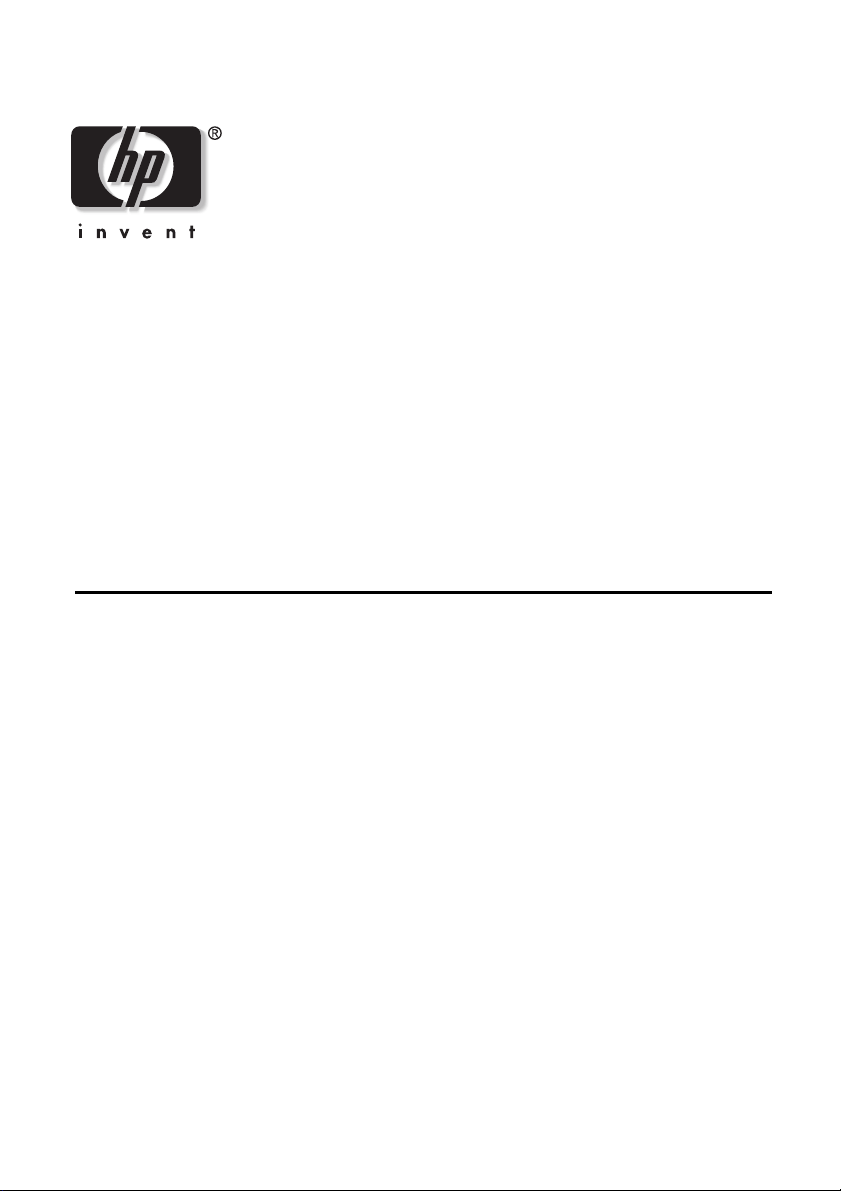
Rad HP vp6200
Digitálny projektor
Používateľská príručka
Page 2
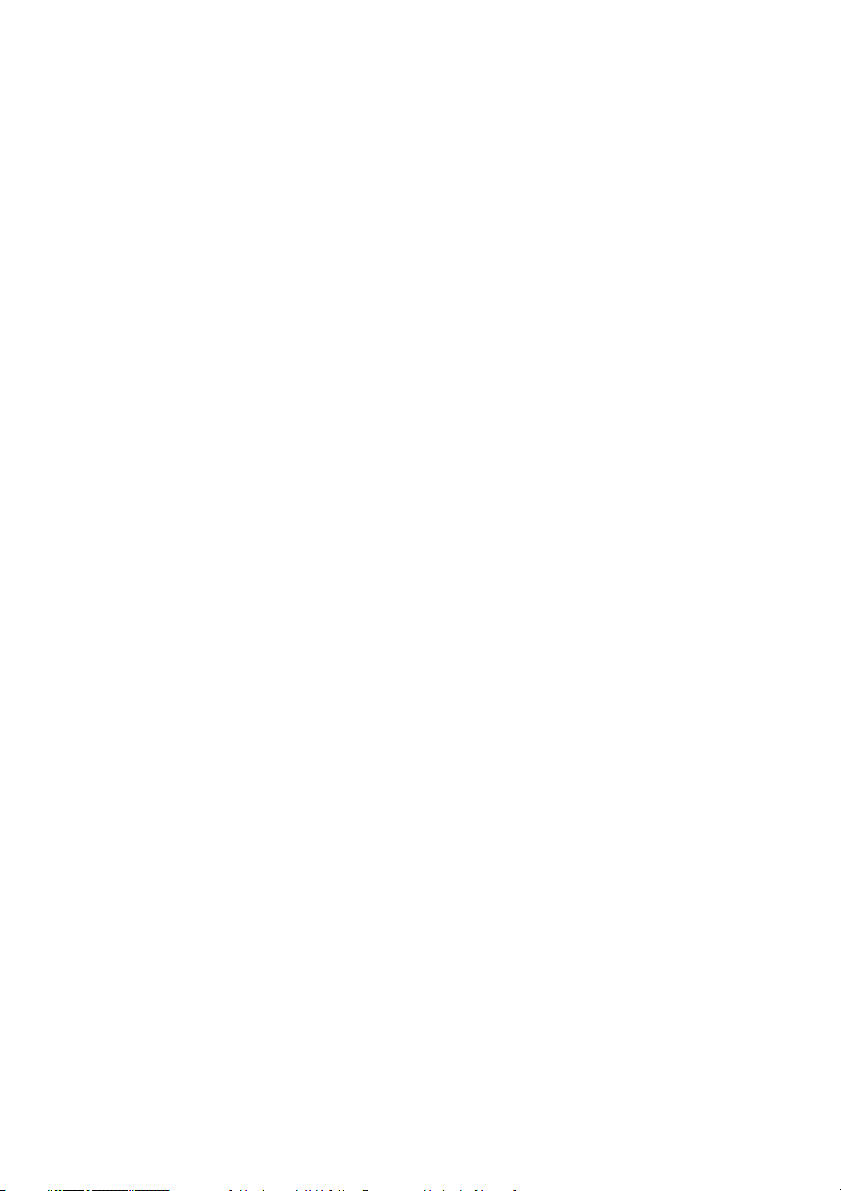
Upozornenie
© Copyright 2004 Hewlett-Packard Development Company, L.P.
Tu obsiahnuté informácie môžu byť predmetom zmien bez predchádzajúceho
upozornenia. Jediné záruky pre výrobky a služby HP sú dopredu stanovené
v záručných podmienkach a ustanoveniach, sprevádzajúcich takýto výrobok
a služby. Ako dodatočnú záruku nie je možné odvodzovať nič z tu uvedeného.
Spoločnosť HP nenesie žiadnu zodpovednosť za tu obsiahnuté technické alebo
redakčné chyby alebo zabudnutia. Reprodukcia, úpravy alebo preklad bez
predchádzajúceho písomného povolenia sú zakázané, okrem povolení, plynúcich
z autorského zákona.
Spotrebiteľské transakcie v Austrálii a Veľkej Británii: Vyššie uvedené zrieknutia
sa zodpovednosti a obmedzenia nie je možné aplikovať na spotrebiteľské
transakcie v Austrálii a Veľkej Británii, pričom nebudú mať žiadny vplyv
na štatutárne práva zákazníkov.
Hewlett-Packard Company
Digital Projection and Imaging
1000 NE Circle Blvd.
Corvallis, OR 97330
Prvé vydanie August 2004
Page 3
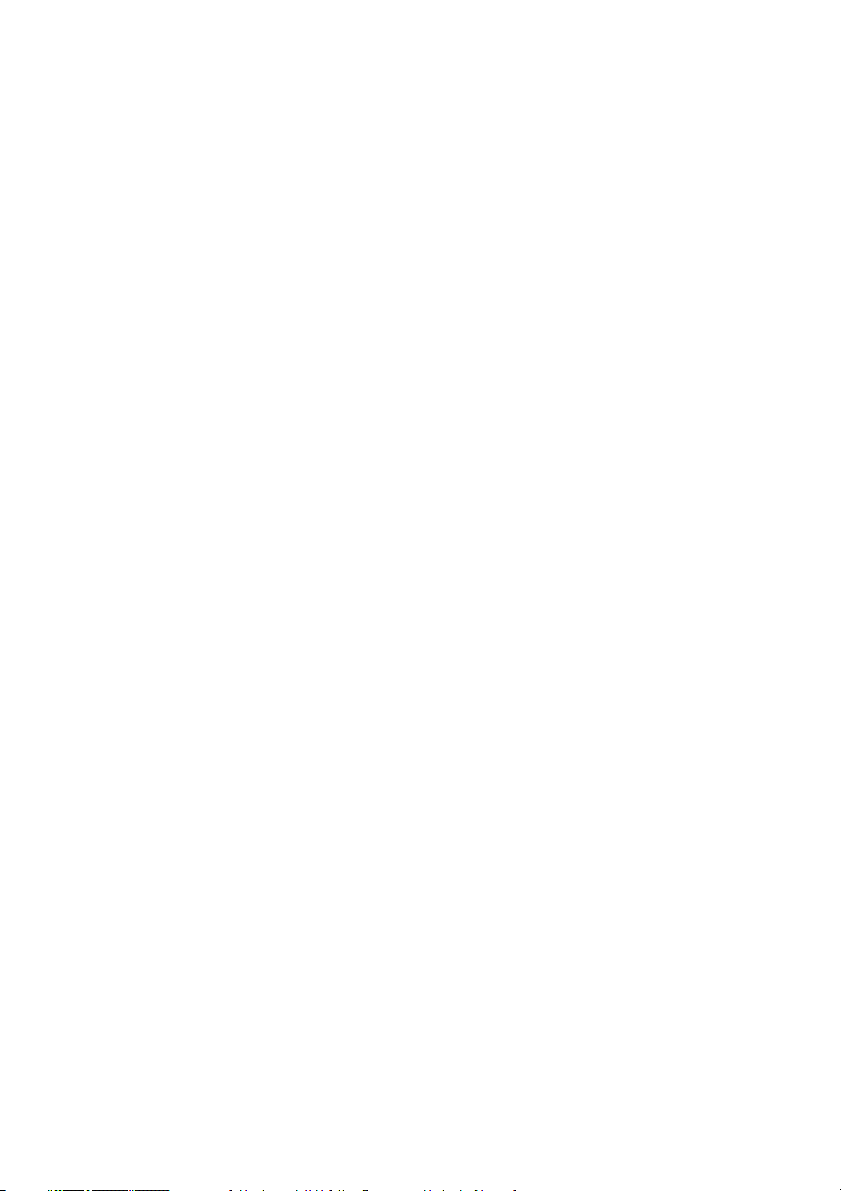
Obsah
1. Bezpečnostné pokyny ............................. 5
2. Úvodom ................................................... 7
Prednosti projektora .......................................................7
Obsah balenia pri dodávke ............................................ 8
Príslušenstvo .................................................................9
Vonkajší vzhľad projektora ............................................. 9
Ovládacie prvky a funkcie ............................................ 11
3. Inštalácia ............................................... 14
Voľba umiestenia ......................................................... 14
Nastavenie výšky ......................................................... 15
Veľkosť projekčnej plochy ............................................15
4. Zapojenie............................................... 17
Pripojenie projektora k počítaču laptop alebo k stolnému
počítaču ........................................................................ 17
Pripojenie video zariadenia s komponentným signálom 17
Pripojenie video zariadenia so signálom S-Video......... 18
Pripojenie video zariadenia s kompozitným signálom ....18
Pripojenie projektora k zobrazovacím zariadeniam ....19
Predná / Horná strana .................................................................... 9
Zadná strana .................................................................................. 9
Panel s konektormi........................................................................ 10
Projektor ....................................................................................... 11
Diaľkový ovládač .......................................................................... 12
Nasmerovanie diaľkového ovládača ............................................ 13
Výmena batérií v diaľkovom ovládači ........................................... 13
5. Obsluha ................................................. 20
Spustenie projektora..................................................... 20
Vypnutie projektora ...................................................... 21
Voľba zdroja ................................................................. 21
Lichobežníková korekcia .............................................. 22
Nastavenie automatickej synchronizácie ..................... 23
Skrytie obrazu .............................................................. 23
Zoom / Zaostrenie.........................................................23
Režim obrazu ...............................................................24
Obsah 3
Page 4
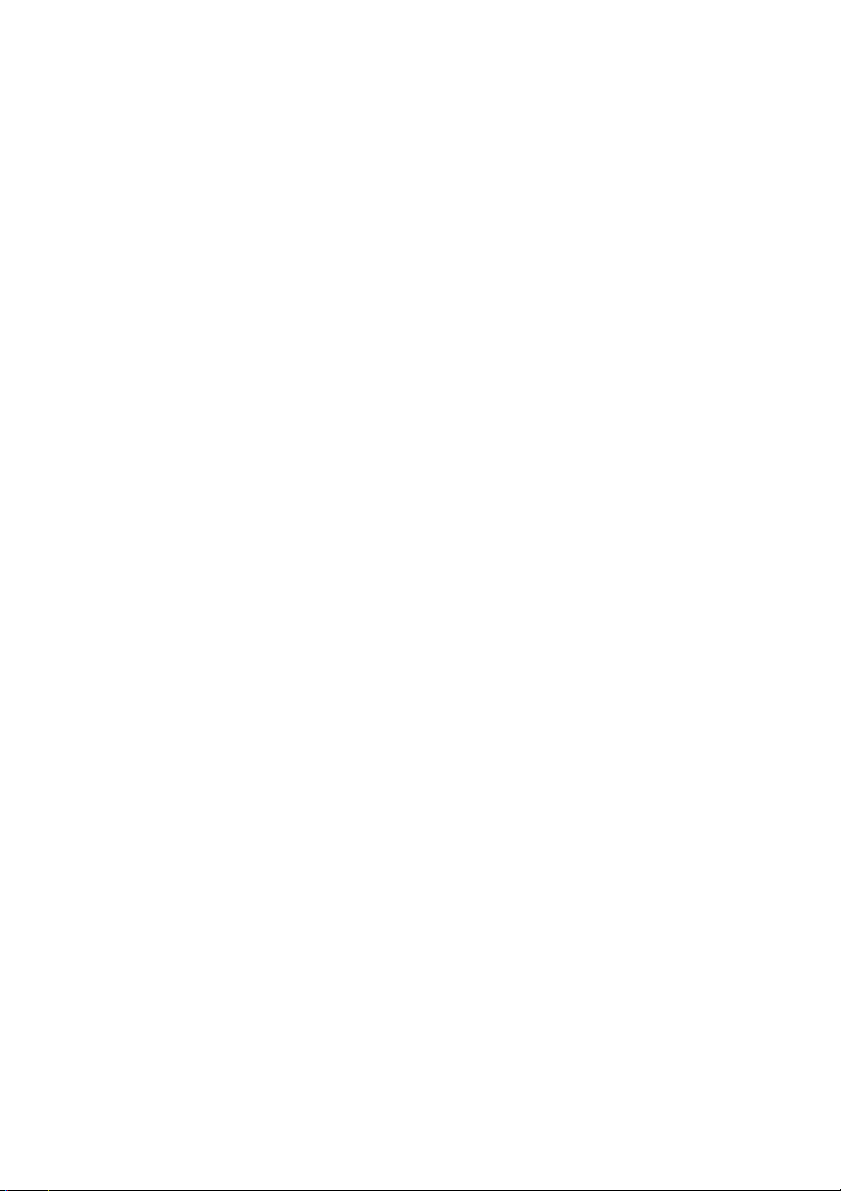
Obsluha pri premietaní (Slide) ......................................24
Obsluha ponuky ............................................................25
Používanie ponúk ......................................................................... 25
1. Ponuka Picture (obraz).............................................................. 26
2. Ponuka Advanced Picture (rozšírené možnosti obrazu) ........... 27
3. Ponuka Setup (nastavenie) ....................................................... 28
4. Ponuka Advanced Setup (rozšírené možnosti nastavenia) ...... 29
5. Ponuka Information (informácia) ............................................... 30
6. Údržba................................................... 31
Starostlivosť o projektor ...............................................31
Čistenie objektívu ......................................................................... 31
Čistenie skrine projektora.............................................................. 31
Skladovanie projektora.................................................................. 31
Prevážanie projektora .................................................................. 31
Informácie o lampe .......................................................32
Varovné správy ............................................................................ 32
Výmena lampy .............................................................................. 32
Indikátory ......................................................................34
Indikátor zapnutia napájania ........................................................ 34
Indikátor lampy (Lamp) ................................................................. 34
Indikátor teploty ............................................................................ 34
Aktualizácia firmvéru projektora ....................................34
7. Riešenie problémov............................... 35
8. Technické údaje .................................... 36
Technické údaje projektora ..........................................36
Tabuľka časovania .......................................................37
Podporované časovanie pre vstup z počítača PC ........................ 37
Podporované časovanie pre komponentný vstup YPbPr ............. 37
Podporované časovanie pre kompozitný vstup Video a S-Video .....37
9. Rozmery ................................................ 38
10. Nariadenia a ustanovenia.................... 39
Bezpečnostné informácie .............................................39
Bezpečnostné upozornenia........................................................... 39
Bezpečnostné upozornenia s ohľadom na obsah ortuti ............... 39
Informácie regulátora ...................................................39
USA .............................................................................................. 39
Kanada ......................................................................................... 40
Japonsko ...................................................................................... 40
Kórea ............................................................................................ 40
Medzinárodné ............................................................................... 40
Obsah4
Page 5
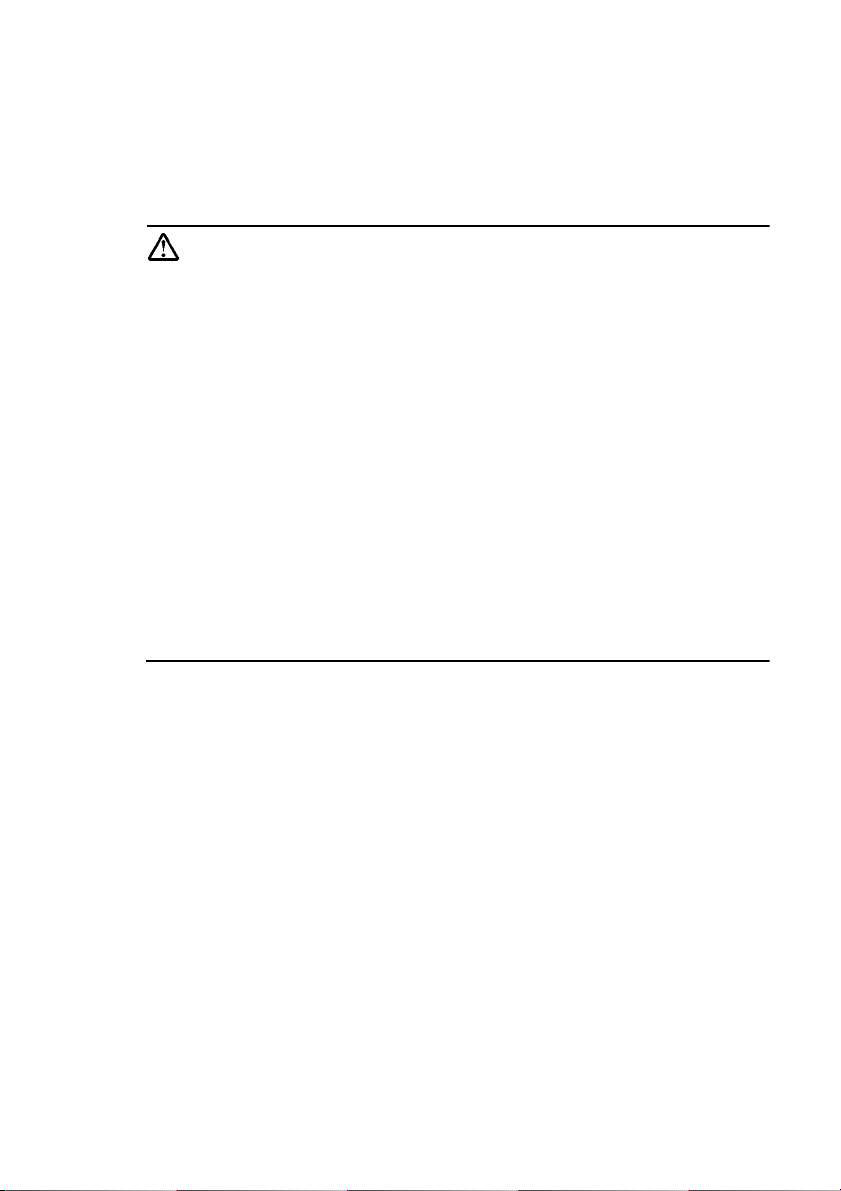
1. Bezpečnostné pokyny
Tento projektor je skonštruovaný a otestovaný podľa najnovších noriem
pre bezpečnosť zariadení informačných technológií. Pre zaistenie bezpečného
používania výrobku je však dôležité, aby ste dodržovali pokyny, uvedené v tomto
návode na obsluhu a vyznačené na výrobku.
Upozornenie
• Aby ste predišli úrazu elektrickým prúdom, neotvárajte skrinku prístroja.
Vo vnútri prístroja nie sú žiadne miesta, ktorých servis vykonáva používateľ.
• Pred uvedením projektora do prevádzky si prosím prečítajte tento návod
na obsluhu. Uložte si tento návod na obsluhu pre prípadné použitie
v budúcnosti.
• Pri prevádzke projektora sa nepozerajte priamo do objektívu projektora.
Intenzívny svetelný lúč môže poškodiť váš zrak.
• Opravy a servis zverte kvalifikovanému servisnému technikovi.
• Vo chvíľach, keď je projektor zapnutý, vždy otvorte uzáver objektívu
alebo zložte kryt objektívu.
• V niektorých krajinách NIE JE napätie v elektrickej sieti stabilné. Tento
projektor je určený na bezpečnú prevádzku v rozsahu napájacieho napätia
medzi 100 až 240 Voltmi, môže však dôjsť k jeho zlyhaniu, ak výpadky alebo
prepäťové špičky presiahnu ±10 Voltov. V oblastiach, kde môže dochádzať
k výpadkom napätia alebo k prepäťovým špičkám sa odporúča
používanie projektora spoločne so stabilizátorom napájacieho napätia,
zariadením pre ochranu pred napäťovými špičkami alebo so zdrojom
stáleho napájania (UPS).
• Pri prevádzke projektora sa lampa značne zahrieva. Pred demontážou celku
projekčnej lampy kvôli výmene lampy počkajte približne 45 minút, až projektor
vychladne.
• Nepoužívajte lampy, ktorých prevádzková životnosť presiahla predpokladanú
hodnotu. Ďalšie používanie lámp, ktorých prevádzková životnosť presiahla
predpokladanú hodnotu, môže vo vzácnych prípadoch viesť až k ich výbuchu.
• Nikdy nevykonávajte výmenu celku projekčnej lampy alebo akýchkoľvek
elektronických súčastí, ak nie je projektor odpojený zo siete.
• Neumiestňujte tento projektor na nestabilný vozík, stojan alebo stolík. Mohlo
by dôjsť k pádu alebo prevrhnutiu projektora, čo môže spôsobiť jeho vážne
poškodenie.
• Aby ste predišli nebezpečenstvu úrazu elektrickým prúdom, nevykonávajte
demontáž tohto projektora. Ak je vyžadovaný servis alebo oprava, zaneste
projektor ku kvalifikovanému technikovi. Nesprávna opätovná montáž
projektora sa môže pri jeho ďalšej prevádzka prejaviť poruchou funkcie alebo
môže dôjsť k úrazu elektrickým prúdom.
• Tento projektor je pri upevnení na strop schopný zobrazovať zrkadlovo
prevrátené zobrazenie. Pre upevnenie projektora použite konzolu pre
upevnenie na strop HP L1704A, a uistite sa, či je konzola aj prístroj bezpečne
nainštalovaný.
1. Bezpečnostné pokyny 5
Page 6
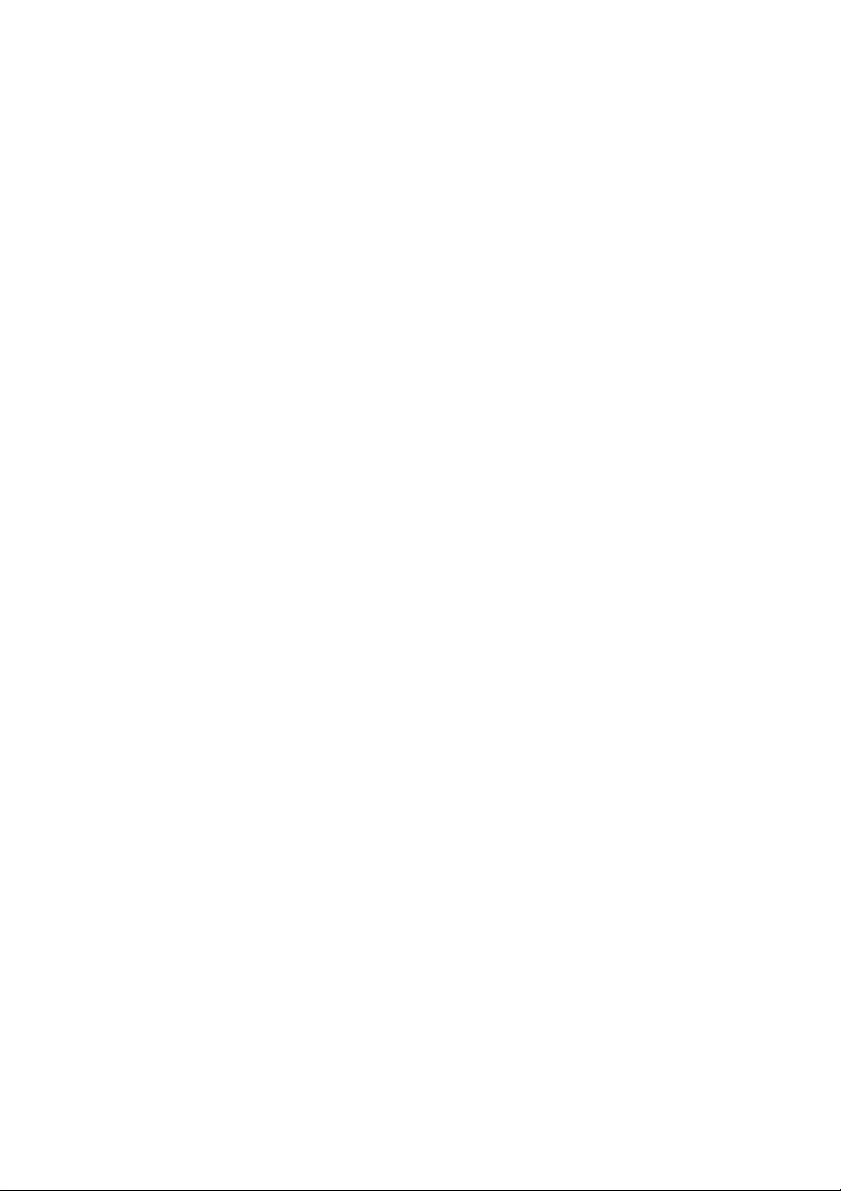
• Nezakrývajte otvory a výrezy na skrinke projektora.
- Neumiestňujte tento projektor na pokrývku, posteľné obliečky alebo na akýkoľvek
iný mäkký povrch.
- Nezakrývajte tento projektor látkami alebo čímkoľvek iným.
- Do blízkosti projektora neumiestňujte žiadne horľavé alebo zápalné predmety.
Ak by vetracie otvory boli do značnej miery zablokované, môže mať prehriatie
vnútrajška projektora za následok jeho poškodenie.
• Neumiestňujte tento projektor do žiadneho z nasledujúcich prostredí.
- Do priestoru, ktorý je zle vetraný alebo stiesnený. Nechajte aspoň 50 cm odstup
projektora od steny a zaistite voľnú výmenu vzduchu okolo projektora.
- Miesta, kde môžu byť značne vysoké teploty, ako napríklad v automobile, ktorý má
zavreté všetky okná.
- Miesta, kde by nadmerná vlhkosť, prach alebo dym z cigariet a podobne mohli
znečistiť optické súčiastky projektora, čo by malo za následok skrátenie
prevádzkovej životnosti projektora a stmavnutie obrazu na projekčnej ploche.
- Miesta v blízkosti požiarnych hlásičov
- Miesta, kde okolitá teplota presahuje 35°C
• Pri prevádzke projektor vždy položte na vodorovnú plochu.
• Nestavajte projektor bočnou stranou do zvislej polohy. V takom prípade by
mohlo dôjsť k prevrhnutiu projektora, čo by mohlo mať za následok zranenie
osôb alebo poškodenie prístroja.
• Nešliapte na projektor ani naň neumiestňujte žiadne predmety. Okrem
pravdepodobného poškodenia projektora môže dôjsť aj k iným nehodám
a možnému zraneniu.
• Do blízkosti projektora neumiestňujte žiadne horľavé alebo zápalné predmety.
Tekutiny, ktoré sa dostanú do vnútrajška projektora môžu spôsobiť zlyhanie
jeho funkcie. Ak dôjde k navlhnutiu projektora, odpojte ho od sieťového
napájania a obráťte sa na servis HP, kde vám vykonajú servis projektora.
1. Bezpečnostné pokyny6
Page 7
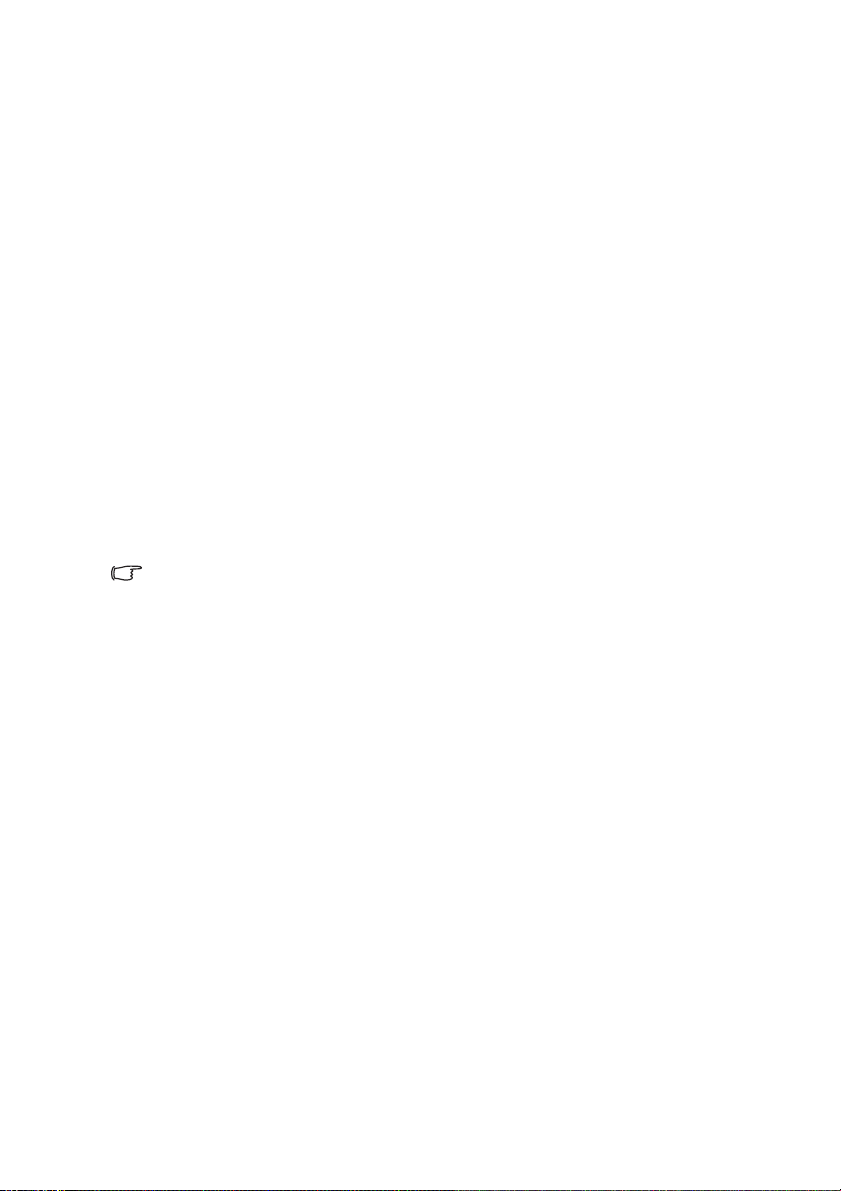
2. Úvodom
Prednosti projektora
Projektor integruje vysoko výkonný optický projekčný mechanizmus
s používateľsky prívetivým designom, poskytujúci vysokú spoľahlivosť
a jednoduché použitie.
Projektor disponuje nasledujúcimi prednosťami:
• Kompaktný a prenosný projektor
• Vysoko kvalitný objektív s ručným zväčšením/zmenšením (zoom)
• Automatické nastavenie jediným tlačidlom pre zobrazenie najlepšej kvality
obrazu
• Digitálna lichobežníková korekcia pre opravu skresleného obrazu
• Nastaviteľné ovládanie vyváženia farieb pre zobrazenie dáta/video
• Lampa s mimoriadne vysokým jasom
• Schopnosť zobrazovania až 16,7 miliónov farieb
• Prepínateľný režim Normal/ Economic pre nastavenie úsporného režimu
spotreby energie
• Výkonná funkcia AV
• Kompatibilita s HDTV
Poznámka: Jas premietaného zobrazenia sa bude rôzniť v závislosti na okolitých svetelných
podmienkach a na nastavení parametrov kontrastu/jasu.
2. Úvodom 7
Page 8
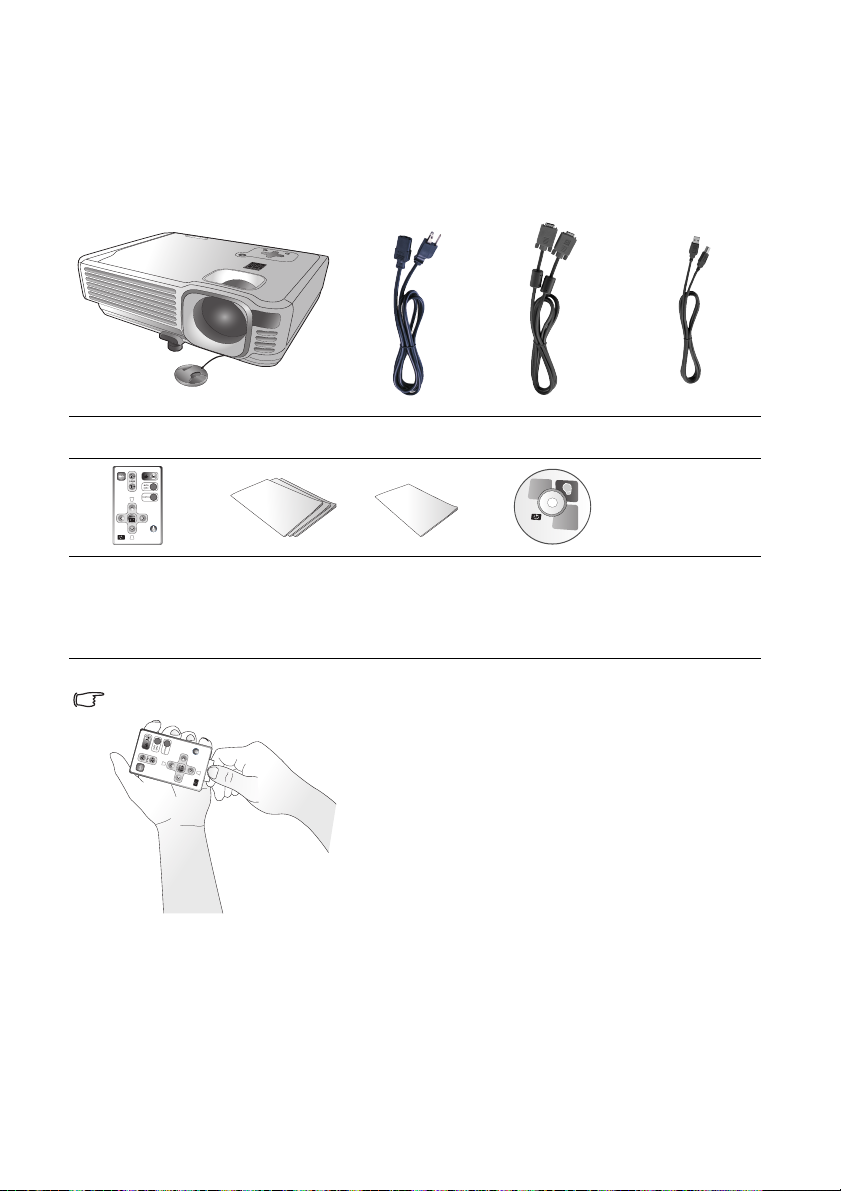
Obsah balenia pri dodávke
Projektor je dodávaný s káblami, požadovanými pre pripojenie k počítaču PC.
Jednotlivé súčasti balenia starostlivo vybaľte a preverte, tu máte všetky vyobrazené
položky. Ak nejaká z nich chýba, obráťte sa na svojho predajcu v mieste, kde ste
projektor zakúpili.
Projektor
Diaľkový ovládač
Pred použitím diaľkového ovládača vysuňte plôšku.
Záruka a podpora
výrobku
Sieťový napájací
(Quick Setup
kábel
Sprievodca
rýchlym
nastavením
Guide)
Kábel VGA USB kábel
Disk
s Používateľskou
príručkou (User’s
Guide CD)
2. Úvodom8
Page 9
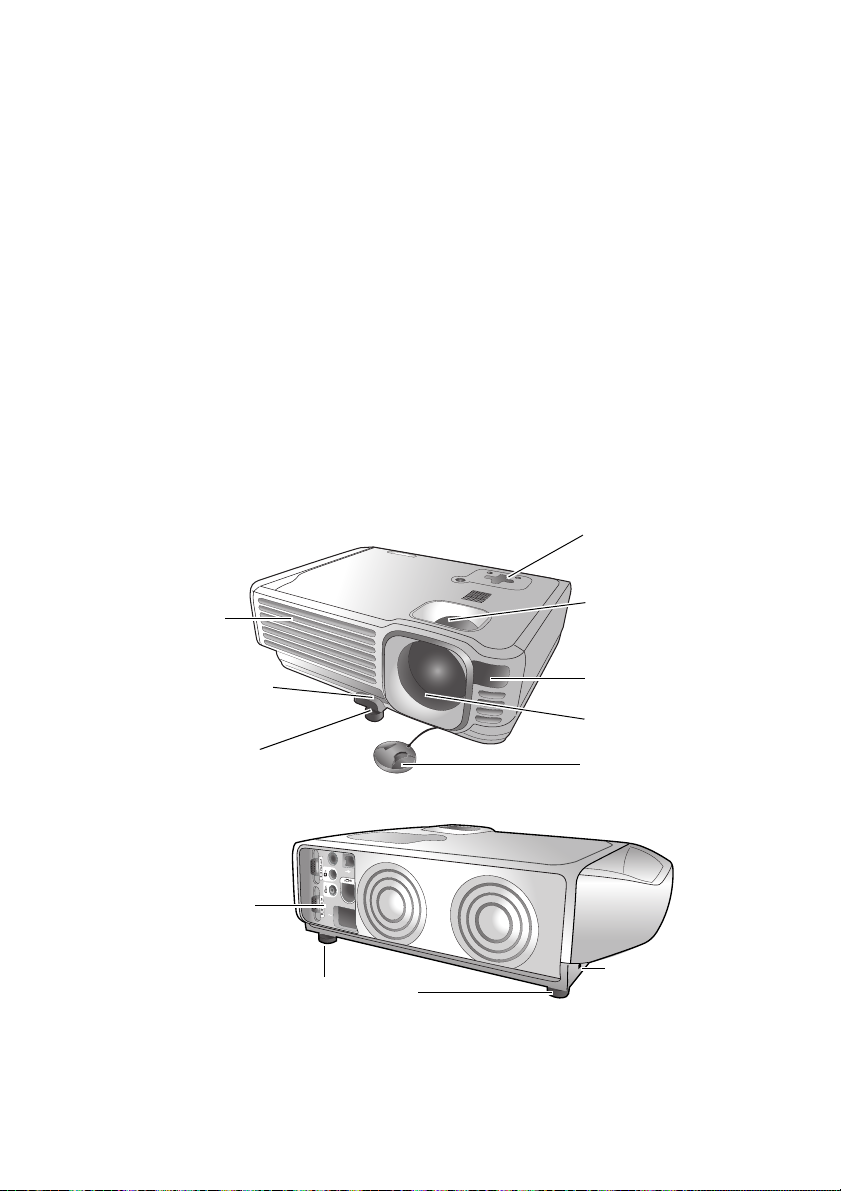
Príslušenstvo
S príslušenstvom pre projektory HP získate zo svojich prezentácií viac. Ďalšie
príslušenstvo si môžete zakúpiť na internetovej stránke www.hp.com alebo
u svojho predajcu projektorov.
• Konzola HP pre upevnenie na strop umožňuje ľahkú a diskrétnu inštaláciu
projektora na strop.
• Mobilné projekčné plochy HP so vstavanými držadlami je možné ľahko
prenášať a nainštalovať kdekoľvek budete potrebovať.
• Diaľkový ovládač HP premium umožňuje ovládanie všetkých aspektov vašej
prezentácie.
• Sieťové napájacie káble HP umožňujú pripojenie k sieťovému napájaniu
v ktorejkoľvek oblasti.
• Káble HP umožňujú pripojenie každého zariadenia audio-video.
• Náhradná lampa HP vráti vášmu projektoru "čerstvý" jas ako z výroby.
Vonkajší vzhľad projektora
Predná / Horná strana
Ovládací panel
(Viď strana 7, kde sú
uvedené podrobné
informácie.)
Prstenec pre ostrenie a
Mriežka pre
vetranie
Tlačidlo prednej
nastaviteľnej nôžky
Predná nastaviteľná
nôžka
zväčšenie/zmenšenie
(zoom)
Predný senzor
infračerveného
diaľkového ovládania
Projekčný objektív
Kryt objektívu
Zadná strana
Panel s konektormi
(Viď strana 6, kde sú
uvedené podrobné
informácie.)
Zadné nastaviteľné
nôžky
Slot pre zámku
Kensington
2. Úvodom 9
Page 10
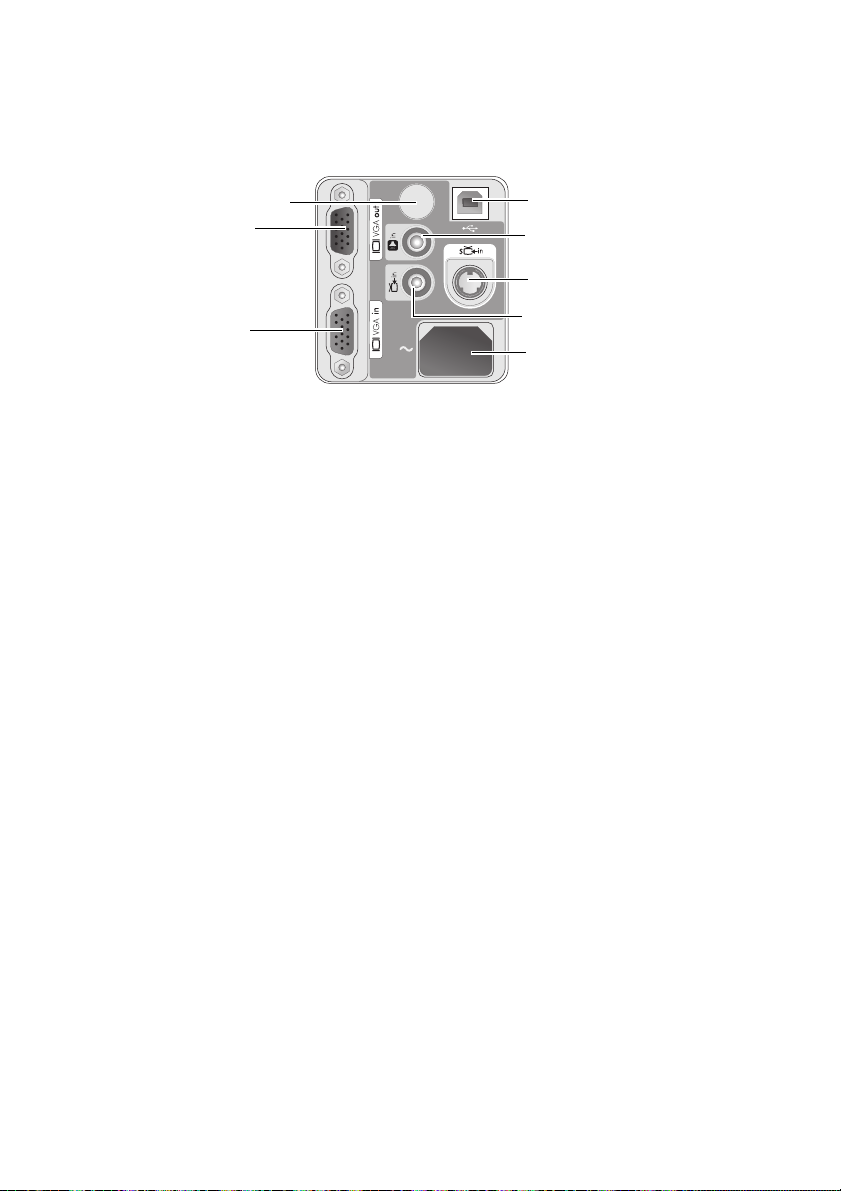
Panel s konektormi
Viď strana 13, kde sú uvedené ďalšie informácie o pripájaní projektora k rôznym
zariadeniam.
Senzor
infračerveného
diaľkového
ovládania
Výstup VGA
Výstup USB
Vstup Audio
Vstup S-Video
Vstup VGA
(PC/ YPbPr/ YCbCr)
Vstup kompozitné video
Zástrčka pre sieťový
napájací kábel
2. Úvodom10
Page 11
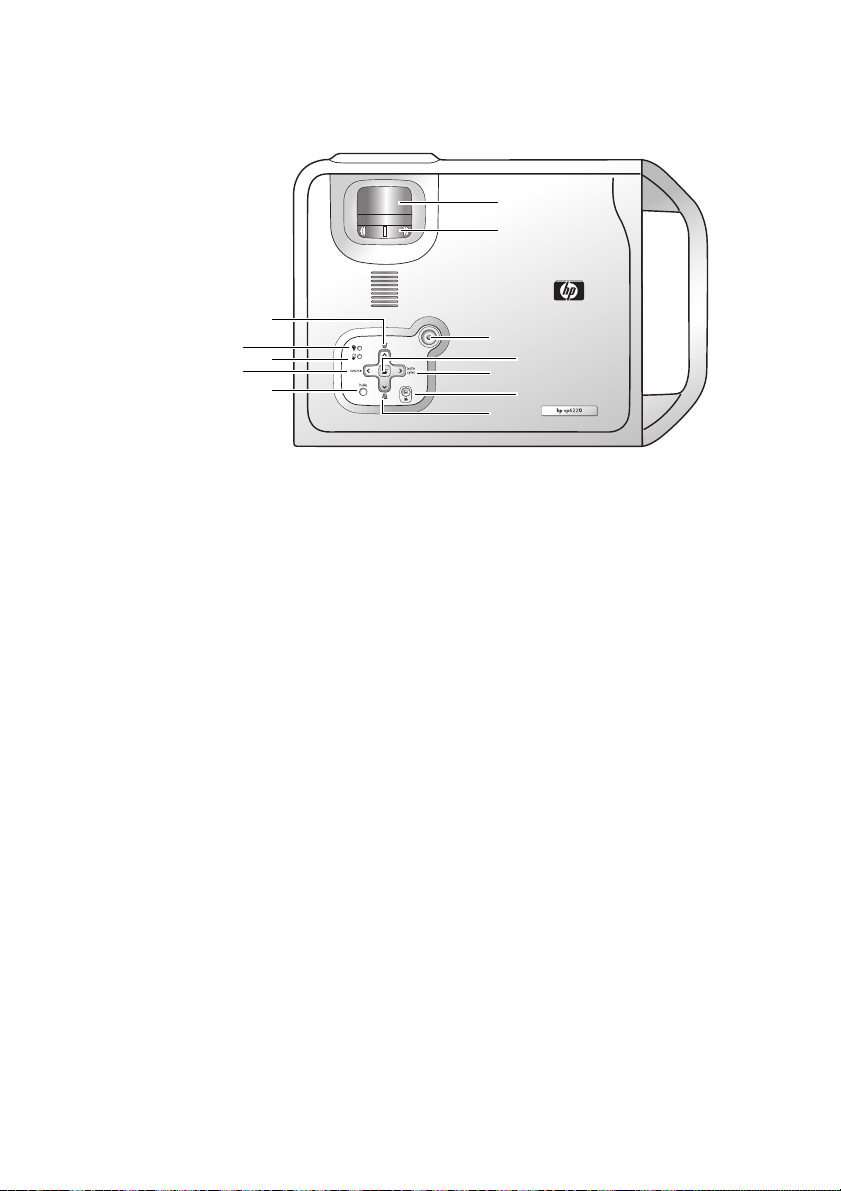
Ovládacie prvky a funkcie
Projektor
6
7
5
4
3
2
1
8
9
10
11
12
1. Tlačidlo skrytia (Hide) (Viď strana 19, kde sú uvedené ďalšie informácie.)
Pre skrytie zobrazenia.
2. Tlačidlo zdroja (Source) (Viď strana 17, kde sú uvedené ďalšie informácie.)
Pre prepínanie na nasledujúci vstupný zdroj. Striedavo sa prepína medzi
vstupmi VGA, kompozitné video a S-video.
3. Varovný indikátor teploty (Temperature) (Viď strana 30, kde sú uvedené
ďalšie informácie.)
Rozsvieti sa, ak začne byť teplota vo vnútri projektora príliš vysoká.
4. Varovný indikátor lampy (Lamp) (Viď strana 28, kde sú uvedené ďalšie
informácie.)
Rozsvieti sa, ak dôjde k zlyhaniu lampy.
5. Tlačidlo lichobežníkovej korekcie (Keystone) (Viď strana 18, kde sú
uvedené ďalšie informácie.)
Pre nastavenie obrazu bez zošikmených bočných strán.
6. Prstenec pre zaostrovanie
Slúži na zaostrenie obrazu.
7. Prstenec pre zväčšenie/zmenšenie (Zoom)
Slúži na nastavenie veľkosti obrazu.
8. Tlačidlo zapnutia (Power) (Viď strany 16 a 17, kde sú uvedené ďalšie informácie.)
Pre zapnutie a vypnutie projektora.
9. Tlačidlo ponuky (Menu) a smerové šípky (Viď strana 21, kde sú uvedené
ďalšie informácie.)
Zmena nastavenia parametrov projektora pomocou ponuky na projekčnej ploche.
10. Tlačidlo automatickej synchronizácie (Auto sync) (Viď strana 19, kde sú
uvedené ďalšie informácie.)
Pre opakovanú synchronizáciu projektora podľa vstupného signálu z počítača PC.
11. Tlačidlo režimu obrazu (Picture) (Viď strana 20, kde sú uvedené ďalšie
informácie.)
Pre nastavenie obrazu, aby bol optimalizovaný pre rôzne druhy vstupov.
12. Tlačidlo lichobežníkovej korekcie (Keystone) (Viď strana 18, kde sú
uvedené ďalšie informácie.)
Pre nastavenie obrazu bez zošikmených bočných strán.
2. Úvodom 11
Page 12
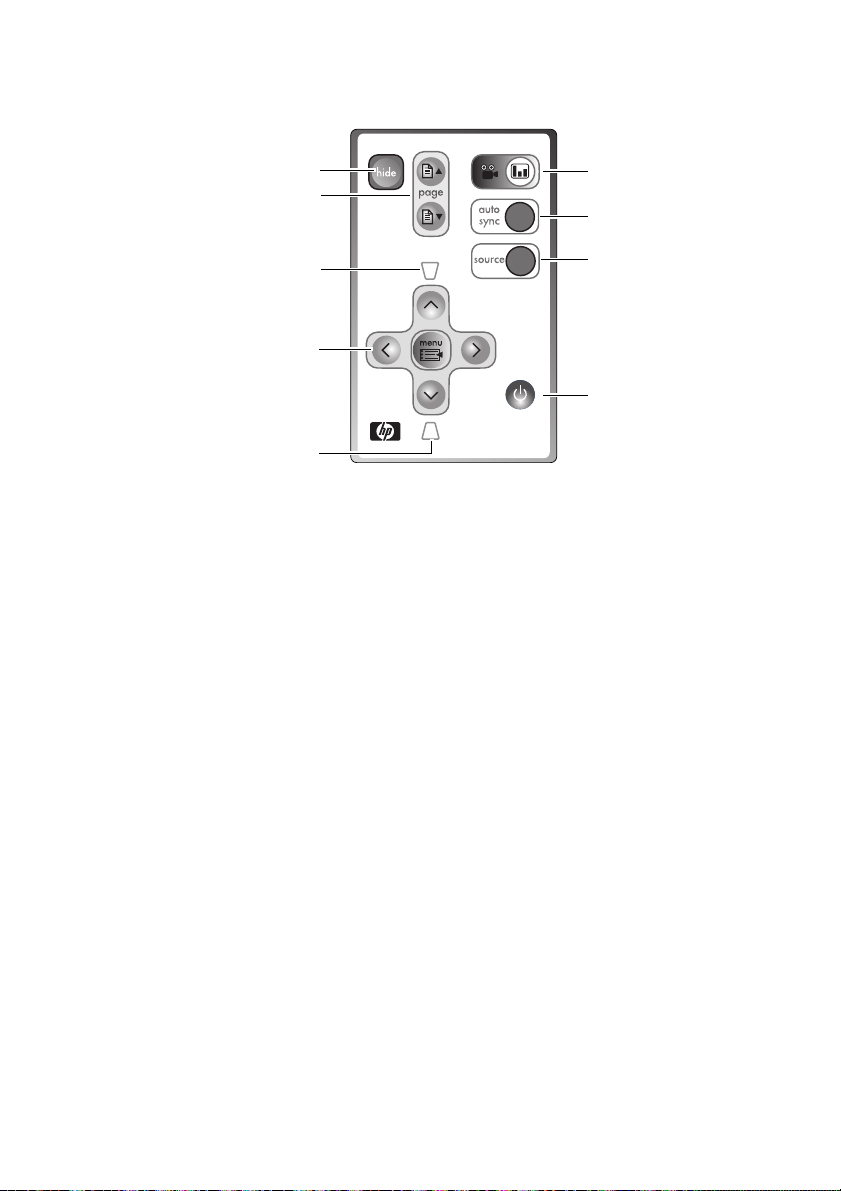
Diaľkový ovládač
56
4
7
3
8
2
9
1
1. Tlačidlo lichobežníkovej korekcie (Keystone) (Viď strana 18, kde sú
uvedené ďalšie informácie.)
Pre nastavenie obrazu bez zošikmených bočných strán.
2. Tlačidlo ponuky (Menu) a smerové šípky (Viď strana 21, kde sú uvedené
ďalšie informácie.)
Zmena nastavenia parametrov projektora pomocou ponuky na projekčnej
ploche.
3. Tlačidlo lichobežníkovej korekcie (Keystone) (Viď strana 18, kde sú
uvedené ďalšie informácie.)
Pre nastavenie obrazu bez zošikmených bočných strán.
4. Tlačidlá "stránka hore" a "stránka dole" (Viď strana 20, kde sú uvedené
ďalšie informácie.)
Pre posúvanie hore a dole stránkami na pripojenom počítači PC.
5. Tlačidlo skrytia (Hide) (Viď strana 19, kde sú uvedené ďalšie informácie.)
Pre skrytie zobrazenia.
6. Tlačidlo režimu obrazu (Picture) (Viď strana 20, kde sú uvedené ďalšie
informácie.)
Pre nastavenie obrazu, aby bol optimalizovaný pre rôzne druhy vstupov.
7. Tlačidlo automatickej synchronizácie (Auto sync) (Viď strana 19, kde sú
uvedené ďalšie informácie.)
Pre opakovanú synchronizáciu projektora podľa vstupného signálu z počítača PC.
8. Tlačidlo zdroja (Source) (Viď strana 17, kde sú uvedené ďalšie
informácie.)
Pre prepínanie na nasledujúci vstupný zdroj. Striedavo sa prepína medzi
vstupmi VGA, kompozitné video a S-video.
9. Tlačidlo zapnutia (Power) (Viď strany 16 a 17, kde sú uvedené ďalšie
informácie.)
Pre zapnutie a vypnutie projektora.
2. Úvodom12
Page 13
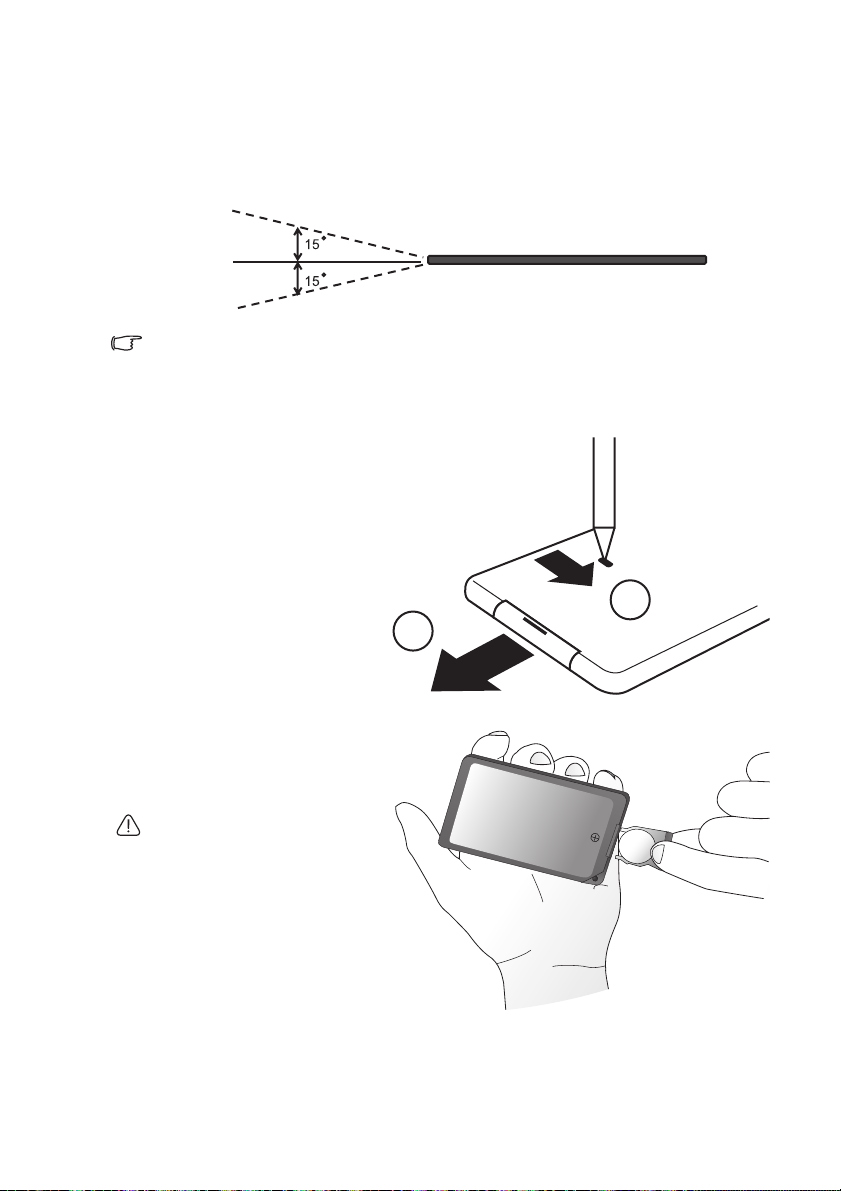
Nasmerovanie diaľkového ovládača
Senzory infračerveného diaľkového ovládania (IR) sú umiestnené v prednej
a zadnej časti projektora. Aby diaľkový ovládač pracoval správne, je potrebné ho
držať v uhle do 30 stupňov voči projekčnej ploche alebo senzorom infračerveného
diaľkového ovládania (IR) na projektore. Vzdialenosť medzi diaľkovým ovládačom
a senzormi nesmie prekročiť 6 metrov.
6m
Poznámky k obsluhe prostredníctvom diaľkového ovládača:
Uistite sa, že medzi diaľkovým ovládačom a infračervenými senzormi na projektore nie sú
žiadne prekážky, ktoré by mohli zabraňovať v šírení infračerveného lúča.
Výmena batérií v diaľkovom ovládači
1. Pomocou guličkového
pera (prepisovačky)
stlačte a podržte
západku batérie proti
stredu a potom vysuňte
držiak batérie.
2. Vyberte z držiaka batérie
starú batériu.
1
2
3. Vložte do držiaka batérie
novú batériu.
4. Zatlačte držiak batérie
do diaľkového ovládača.
Vyvarujte sa nadmernému teplu
a vlhkosti. Pri nesprávnej výmene
batérie existuje nebezpečenstvo jej
výbuchu. Batériu nahraďte iba
rovnakým alebo ekvivalentným
typom, ktorý odporúča výrobca.
Použitých batérií sa zbavte v súlade
s pokynmi výrobcu.
2. Úvodom 13
Page 14

3. Inštalácia
Voľba umiestenia
Tento projektor je navrhnutý pre inštaláciu v štyroch vyobrazených konfiguráciách.
Na základe usporiadania vašej miestnosti alebo vašich osobných preferencií sa
rozhodnite, ktorú inštalačnú konfiguráciu použijete.
I. Čelné usporiadanie na stole II. Čelné usporiadanie na strope
III. Zadné usporiadanie na stole IV. Zadné usporiadanie na strope
Pre ďalšie informácie, týkajúce sa týchto štyroch konfigurácií - viď strana 25.
Ak projektor umiestnite nad alebo pod projekčnú plochu, budete ho musieť sklopiť
dole alebo hore, aby sa obraz na projekčnej ploche vycentroval, pretože v týchto
situáciách môže dôjsť ku skresleniu obrazu. Pre opravu tohto skreslenia použite
funkciu lichobežníková korekcia (Keystone). Viď strana 18, kde je uvedené viac
o lichobežníkovej korekcii.
3. Inštalácia14
Page 15

Nastavenie výšky projektora
Projektor je vybavený jednou nastaviteľnou nôžkou s možnosťou rýchleho
odistenia a dvoma zadnými nastaviteľnými nôžkami. Tieto nastaviteľné nôžky
slúžia na zmenu výšky obrazu a uhla premietania (projekcie). Pre nastavenie
projektora,
1. Nadvihnite projektor
a stlačte tlačidlo
nastavovacej nôžky, aby
sa odistila. Nastavovacia
nôžka sa nastaví
do príslušnej polohy
a zaistí sa. Týmto
spôsobom je možné
projektor nadvihnúť až
do uhla 15 stupňov.
2. Zadnú nastaviteľnú nôžku
môžete zaskrutkovať alebo
vyskrutkovať pre jemné
doladenie vodorovného uhla.
Stlačte opäť tlačidlo nastavovacieho prvku, aby sa nôžka zasunula späť.
Ak nie je projekčná plocha voči projektoru kolmá, bude mať premietaný obraz lichobežníkový
tvar. Pre nápravu tejto situácie nastavte hodnotu lichobežníkovej korekcie v ponuke obrazu
(Picture) pomocou ovládacieho panelu projektora alebo na diaľkovom ovládači.
Veľkosť projekčnej plochy
Umiestnite projektor do požadovanej vzdialenosti od projekčnej plochy v súlade
s požadovanou veľkosťou obrazu (viď tabuľka na nasledujúcej strane).
M
a
x
i
m
á
l
n
e
M
i
n
z
v
ä
i
m
á
č
š
e
l
n
e
n
i
z
v
e
ä
č
š
e
n
i
e
e
i
c
k
e
j
o
Prstenec pre
r
p
ť
s
o
n
e
l
a
i
d
z
V
zaostrovanie
Minimálne
zväčšenie
Maximálne
zväčšenie
3. Inštalácia 15
Page 16

Tabuľka veľkosti projekčnej plochy (pomer strán 4:3)
Vzdialenosť
od
projekčnej
plochy
stôp palcov stôp palcov stôp palcov metrov cm metrov cm metrov cm
4 48 2.49 29.9 3.05 36.6 1 100 0.62 62.2 0.76 76.2
6 72 3.73 44.8 4.57 54.9 1.5 150 0.93 93.3 1.14 114.3
8 96 4.98 59.7 6.10 73.2 2 200 1.24 124.5 1.52 152.4
10 120 6.22 74.7 7.62 91.4 2.5 250 1.56 155.6 1.91 190.5
12 144 7.47 89.6 9.14 109.7 3 300 1.87 186.7 2.29 228.6
14 168 8.71 104.5 10.67 128.0 3.5 350 2.18 217.8 2.67 266.7
16 192 9.96 119.5 12.19 146.3 4 400 2.49 248.9 3.05 304.8
18 216 11.20 134.4 13.72 164.6 4.5 450 2.80 280.0 3.43 342.9
20 240 12.45 149.4 15.24 182.9 5 500 3.11 311.2 3.81 381.0
22 264 13.69 164.3 16.76 201.2 5.5 550 3.42 342.3 4.19 419.1
24 288 14.94 179.2 18.29 219.5 6 600 3.73 373.4 4.57 457.2
26 312 16.18 194.2 19.81 237.7 6.5 650 4.04 404.5 4.95 495.3
28 336 17.42 209.1 21.34 256.0 7 700 4.36 435.6 5.33 533.4
30 360 18.67 224.0 22.86 274.3 7.5 750 4.67 466.7 5.72 571.5
32 384 19.91 239.0 24.38 292.6 8 800 4.98 497.8 6.10 609.6
Meranie uhlopriečky Vzdialenosť
Minimálne
zväčšenie
Maximálne
zväčšenie
od
projekčnej
plochy
Meranie uhlopriečky
Minimálne
zväčšenie
Maximálne
zväčšenie
Tabuľka veľkosti projekčnej plochy (pomer strán 16:9)
Vzdialenosť
od
projekčnej
plochy
stôp palcov stôp palcov stôp palcov metrov cm metrov cm metrov cm
4 48 2.29 27.5 2.80 33.6 1 100 0.57 57.4 0.70 70.0
6 72 3.44 41.3 4.20 50.4 1.5 150 0.86 86.0 1.05 105.0
8 96 4.59 55.1 5.60 67.2 2 200 1.15 114.7 1.40 140.0
10 120 5.74 68.8 7.00 84.0 2.5 250 1.43 143.4 1.75 179.4
12 144 6.88 82.6 8.40 100.8 3 300 1.72 172.1 2.10 209.9
14 168 8.03 96.4 9.80 117.6 3.5 350 2.01 200.8 2.45 244.9
16 192 9.18 110.1 11.20 134.4 4 400 2.29 229.4 2.80 279.9
18 216 10.32 123.9 12.60 151.2 4.5 450 2.58 258.1 3.15 314.9
20 240 11.47 137.7 14.00 167.9 5 500 2.87 286.8 3.50 349.9
22 264 12.62 151.4 15.39 184.7 5.5 550 3.15 315.5 3.85 384.9
24 288 13.77 165.2 16.79 201.5 6 600 3.44 344.1 4.20 419.9
26 312 14.91 179.0 18.19 218.3 6.5 650 3.37 372.8 4.55 454.9
28 336 16.06 192.7 19.59 235.1 7 700 4.02 401.5 4.90 489.8
30 360 17.21 206.5 20.99 251.9 7.5 750 4.30 430.2 5.25 524.8
32 384 18.35 220.3 22.39 268.7 8 800 4.59 458.9 5.60 559.8
Meranie uhlopriečky Vzdialenosť
Minimálne
zväčšenie
Maximálne
zväčšenie
od
projekčnej
plochy
Meranie uhlopriečky
Minimálne
zväčšenie
Maximálne
zväčšenie
Medzi týmito číslami existuje tolerancia 3% až 5% v dôsledku odchýlok optických
komponentov.
3. Inštalácia16
Page 17

4. Zapojenie
Pri pripájaní zdroja signálu k projektoru sa uistite, že:
1. Sú pred začatím akéhokoľvek zapájania vypnuté všetky zariadenia.
2. Používate pre jednotlivé zdroje správne signálové káble.
3. Uistite sa, že sú káble pevne zasunuté.
Na nižšie uvedených vyobrazeniach platí, že k projektoru sú zahrnuté iba niektoré káble
(viď strana 4). Ostatné káble sú dostupné u predajcov HP alebo v obchodoch s elektronikou.
Pripojenie projektora k počítaču laptop alebo
k stolnému počítaču
USB kábel
Kábel Audio
Kábel VGA
Pripojenie video zariadenia s komponentným
signálom
Kábel Audio
Kábel pre komponentné video
AV zariadenie
Tento projektor je schopný zobrazovať rôzne televízne režimy s vysokým
rozlíšením (High Definition TV). Medzi niektoré z týchto zdrojov patrí:
• Digitálny prehrávač VHS (D-VHS) • DVD prehrávač
• Satelitný prijímač HDTV s parabolou
Väčšina z týchto zdrojov bude poskytovať analógový komponentný video výstup,
štandardný výstup VGA alebo formát YP
Tento projektor je schopný akceptovať dáta HDTV prostredníctvom konektora
pre komponentné video. Pre zobrazenie týchto typov obrazu použite komponentný
video kábel (doplnkové príslušenstvo).
Vo funkcii HDTV sú podporované nasledujúce normy:
• 480i • 480p
• 576i • 576p
• 720p (50/ 60 Hz) • 1080i (50/ 60 Hz)
YPbPr
VGA
• Digitálne TV tunery
bPr (východiskový).
4. Zapojenie 17
Page 18

Pripojenie video zariadenia so signálom
S-Video
Kábel Audio
Kábel S-Video
Pripojenie video zariadenia s kompozitným
signálom
Kábel Audio
Kábel pre kompozitné video
Ak nie je po zapnutí projektora zobrazovaný zvolený video obraz, a pritom bol zvolený
správny zdroj video, skontrolujte, či je zdroj video zapnutý a či pracuje správne. Okrem toho
preverte, či sú správne zapojené signálové káble.
4. Zapojenie18
Page 19

Pripojenie projektora k zobrazovacím
zariadeniam
Ak budete chcieť zobrazovať svoju prezentáciu okrem projekčnej plochy taktiež
na obrazovke monitora, môžete k výstupnému portu signálu VGA na projektore
pripojiť externý monitor (prostredníctvom kábla VGA).
Kábel VGA
4. Zapojenie 19
Page 20

5. Obsluha
Spustenie projektora
1. Zapnite všetky pripojené zariadenia.
2. Zapojte sieťový napájací kábel do projektora a do zásuvky v stene.
3. Zapnite sieťový vypínač v stene (ak je k dispozícii).
4. Stlačte tlačidlo Power na diaľkovom ovládači alebo na projektore
pre spustenie prístroja. V priebehu zahrievania projektora bude tlačidlo Power
blikať, a potom bude svietiť nepretržite.
5. Projektor začne skenovať vstupné porty, či je na nich prítomný vstupný signál.
Správa na projekčnej ploche zobrazuje práve skenovaný port.
Pre zvolenie požadovaného vstupného signálu môžete taktiež stlačiť tlačidlo
source na projektore alebo na diaľkovom ovládači. Pre ďalšie informácie - viď
prosím strana 17.
Ak frekvencia alebo rozlíšenie vstupného signálu presahuje prevádzkový rozsah projektora,
zobrazí sa na prázdnej projekčnej ploche správa “Out of Range”.
5. Obsluha20
Page 21

Vypnutie projektora
1. Stlačte tlačidlo Power
na projektore alebo
na diaľkovom ovládači.
Tlačidlo Power začne
blikať a lampa sa vypne,
avšak ventilátory budú
pokračovať v chode ešte
približne ďalšie 2 minúty,
aby sa projektor ochladil.
Pre ochranu lampy nebude projektor
v priebehu procesu ochladzovania
odpovedať na žiadne príkazy.
2. Odpojte sieťový napájací kábel zo zásuvky v stene.
Neodpájajte sieťový napájací kábel pred dokončením vypínacieho cyklu projektora alebo
v priebehu dvojminútového procesu ochladzovania.
Ak projektor nebude správne vypnutý, a vy sa ho pokúsite krátko potom opäť zapnúť, môžu
ventilátory niekoľko minút pracovať kvôli ochladeniu projektora. Stlačte opäť tlačidlo Power
pre spustenie projektora po zastavení ventilátorov.
Voľba zdroja
Pre postupnú voľbu vstupných
zdrojov stlačte tlačidlo source
na ovládacom paneli projektora
alebo na diaľkovom ovládači.
Vyhľadávanie vstupných signálov
projektorom môže trvať niekoľko
sekúnd. Zvolený zdroj bude
zobrazený na 3 sekundy v pravom
dolnom rohu projekčnej plochy.
Ak budete chcieť vykonať rýchle
vyhľadanie, môžete toto tlačidlo
taktiež stlačiť opakovane, až sa
zobrazí vami požadovaný signál.
5. Obsluha 21
Page 22

Lichobežníková korekcia
Výraz lichobežníkové skreslenie označuje situáciu, keď je premietaný obraz zjavne
širší buď v hornej alebo dolnej časti. Táto situácia nastane, ak nie je projektor
kolmý voči projekčnej ploche.
Pre nápravu tohto stavu
(okrem nastavenia výšky
projektora), budete musieť toto
skreslenie manuálne
skorigovať vykonaním jedného
z nasledujúcich krokov.
• Stlačte tlačidlo
keystone hore alebo
keystone dole
(na projektore alebo na
diaľkovom ovládači) pre
zobrazenie stavového
pruhu s označením Keystone, a potom stlačte tlačidlo keystone hore pre
opravu lichobežníkového skreslenia v hornej časti obrazu alebo stlačte tlačidlo
keystone dole pre opravu lichobežníkového skreslenia v spodnej časti
obrazu.
• Stlačte tlačidlo menu na projektore alebo na diaľkovom ovládači. Prejdite
5. Obsluha22
na položku
Picture > Keystone a nastavte hodnoty stlačením tlačidla
vľavo alebo vpravo.
0
0
-6
+6
Page 23

Nastavenie automatickej synchronizácie
(Auto Sync)
V niektorých situáciách
(pri zobrazovaní obrazu na počítači
PC), môže mať obraz odrezané
okraje. Pre nápravu tohto stavu
stlačte tlačidlo auto sync
na projektore alebo na diaľkovom
ovládači. V priebehu 3 sekúnd
projektor opätovne nastaví hodnoty
frekvencie (Frequency) a stopy
(Tracking), aby bola dosiahnutá
najlepšia možná kvalita obrazu.
Informácie o zvolenom zdroji budú
zobrazené na 3 sekundy v pravom
dolnom rohu projekčnej plochy.
V priebehu funkcie Auto sync bude projekčná plocha prázdna.
Skrytie obrazu
Aby bolo možné vynútiť pozornosť
divákov, sledujúcich prezentáciu, je
možné používať tlačidlo hide
pre skrytie obrazu na projekčnej
ploche. Ďalším stlačením tlačidla
hide sa obraz opäť obnoví. Ak je
táto funkcia aktívna pri pripojenom
audio signále, je možné na pozadí
stále počuť zvukový sprievod.
Ak zostane obraz skrytý dlhší čas,
projektor sa automaticky vypne. Pre
nastavenie tohto oneskorenia
stlačte tlačidlo Menu a prejdite do
ponuky Advanced Setup > Power timeout.
Zväčšenie/zmenšenie (Zoom) / Zaostrenie
Slúži na nastavenie premietaného
obrazu na vami požadovanú
veľkosť pomocou prstenca pre
zväčšenie/zmenšenie (zoom).
Potom je obraz možné zaostriť
otáčaním prstenca pre zaostrenie.
Viď tabuľky veľkostí projekčnej
plochy na strane 12.
Prstenec pre
zaostrovanie
Oddialiť
Zoom In
(zväčšenie)
5. Obsluha 23
Page 24

Režim obrazu
Stlačte tlačidlo picture mode
na projektore alebo na diaľkovom
ovládači pre voľbu prevádzkového
režimu, ktorý vyhovuje vašim
potrebám. K dispozícii je niekoľko
prevádzkových režimov pre rôzne
typy signálov.
Vstupný signál z počítača PC
Nákresy
Vivid (živé
farby) Video
Economy
(úsporný režim)
Vstupný signál YPbPr / S-Video / kompozitné video
Cinema
Gaming (hry) Video
Viď strana 22, kde nájdete ďalšie informácie.
(filmy)
Economy
(úsporný režim)
Obsluha pri premietaní (Slide)
Stlačením tlačidla Page Up (o stránku hore) a Page Down (o stránku
dole)
na diaľkovom ovládači môžete ovládať svoje prezentácie,
vytvorené v aplikácii PowerPoint.
Predtým, než budete môcť túto funkciu použiť, musíte projektor pripojiť
k svojmu počítaču PC alebo notebooku prostredníctvom kábla USB.
5. Obsluha24
Page 25

Obsluha ponuky
Používanie ponúk
Tento projektor je vybavený ponukami na projekčnej ploche, umožňujúcimi rôzne
nastavenia.
Nasledujúci príklad popisuje nastavenie lichobežníkovej korekcie.
1. Stlačte tlačidlo menu na projektore
alebo na diaľkovom ovládači, aby
sa otvorila ponuka na obrazovke.
2. Stlačte tlačidlo vľavo alebo
vpravo na projektore alebo
na diaľkovom ovládači pre voľbu
ponuky Picture.
3. Stlačte tlačidlo hore alebo
dole na projektore alebo
na diaľkovom ovládači pre voľbu
položky Keystone.
4. Hodnoty lichobežníkovej
korekcie nastavte stlačením
tlačidla vľavo alebo
vpravo na projektore alebo
na diaľkovom ovládači.
5. Stlačte tlačidlo menu
na projektore alebo
na diaľkovom ovládači
pre opustenie a uloženie
nastavenia.
5. Obsluha 25
Page 26

1. Ponuka Picture (obraz)
Niektoré nastavenia obrazu sú dostupné iba pri použití niektorých vstupných portov.
Nedostupné nastavenia sa na projekčnej ploche nezobrazujú.
FUNKCIA POPIS
Položka režim obrazu (Picture mode) umožňuje optimalizovať
obraz vášho projektora tak, aby vyhovoval typu vášho programu.
Vstupný signál z počítača PC
1. Režim Graphics (grafika): Je určený pre prezentácie.
V tomto režime je zvýraznený jas obrazu.
2. Režim Vivid (živé farby): Je dokonalý pre hranie hier.
Sýtosť a jas farieb sú dobre vyvážené.
3. Režim Video: Tento režim je vhodný pre sledovanie filmov
v ich prirodzených farbách.
4. Režim Economy (úsporný režim): Tento režim používajte
pre zníženie hlučnosti projektora a zníženie spotreby
Režim obrazu
Keystone
(lichobežníková
korekcia)
Brightness
(jas)
elektrickej energie o 20%. Životnosť lampy sa taktiež predĺži
vďaka zníženiu svetelného výstupu.
Vstupný signál YPbPr / S-Video / kompozitné video
1. Režim Gaming (hry): Tento režim je vhodný pre hranie hier
v jasnej obývacej izbe.
2. Režim Video: Vďaka svojej vyššej teplote farieb je tento
režim vhodný pre sledovanie filmov v televízii.
3. Režim Cinema (kino): Vďaka svojej nižšej teplote farieb je
tento režim vhodný pre sledovanie filmov.
4. Režim Economy (úsporný režim): Tento režim používajte
pre zníženie hlučnosti projektora a zníženie spotreby
elektrickej energie o 20%. Životnosť lampy sa taktiež predĺži
vďaka zníženiu svetelného výstupu.
Slúži na lichobežníkovú korekciu obrazu. Viď strana 18, kde
nájdete ďalšie informácie.
Slúži na nastavenie jasu obrazu. Čím vyššia je táto hodnota, tým
jasnejší je obraz. A naopak - čím nižšia je táto hodnota, tým
tmavší je obraz. Tento parameter nastavte tak, aby sa čierne
oblasti obrazu javili ako čierne, avšak aby zostali viditeľné
podrobnosti v tmavých oblastiach.
-30
5. Obsluha26
50
+70
Page 27

Contrast
(kontrast)
Pre nastavenie stupňa rozdielu medzi tmavými a svetlými časťami
obrazu. Čím vyššia je táto hodnota, tým vyšší je kontrast.
Saturation
-30
Zvýšenie alebo zníženie farebnej intenzity obrazu.
50
(sýtosť)
Slúži na nastavenie farebného tónu obrazu. Čím vyššia je táto
Tint (nádych)
hodnota, tým bude obraz sfarbený viac do červena. Čím nižšia je
táto hodnota, tým bude obraz sfarbený viac do zelena.
2. Ponuka Advanced Picture (rozšírené možnosti obrazu)
Niektoré nastavenia obrazu sú dostupné iba pri použití niektorých vstupných portov.
Nedostupné nastavenia sa na projekčnej ploche nezobrazujú.
FUNKCIA POPIS
Aspect Ratio
(pomer
strán)
Widescreen
input
(širokouhlý
Slúži na nastavenie spôsobu, akým obraz vyplňuje projekčnú
plochu.
1. Fill (vyplniť) 2. Best fit (najlepšia zhoda)
Pre nastavenie, či je používané zariadenie so širokouhlým
vstupom (16:9).
1. No (nie) 2. Yes (áno)
vstup)
Nastavenie umiestnenia/
Horizontal
offset
polohy premietaného
obrazu vo vodorovnom
smere.
(vodorovné
odsadenie)
-30 +30
+70
Vertical
offset (zvislé
odsadenie)
Nastavenie umiestnenia/
polohy premietaného
obrazu vo zvislom
smere.
-30
+30
5. Obsluha 27
Page 28

Tracking
(stopa)
Táto funkcia umožňuje nastavenie fázy
hodín pre zredukovanie skreslenia obrazu.
Frequency
Nastavenie vodorovnej šírky obrazu.
(frekvencia)
Sharpness
Nastavenie obrazu tak, aby vyzeral ostrejší alebo mäkší.
(ostrosť)
3. Ponuka Setup (nastavenie)
FUNKCIA POPIS
Slúži na zapnutie a vypnutie zvuku.
Mute (stlmiť)
Volume
(hlasitosť)
Timeout for
menu
(časový limit
ponuky)
Not muted
Nastavenie úrovne hlasitosti.
Nastavenie dĺžky času (intervalu), počas ktorého zostane aktívna
ponuka na obrazovke (OSD) po poslednom stlačení tlačidla.
Rozsah je možné nastaviť od 5 do 100 sekúnd.
Muted
Reset all
settings
(obnoviť
všetko)
Color
temperature
(teplota
farieb)
5. Obsluha28
Nastavenie všetkých parametrov na ich východiskové, v továrni
nastavené hodnoty.
Nastavenie vzhľadu bielej farby.
1. Cool (studená): Obraz sa javí ako modravo biely.
2. Neutral (neutrálna): Udržovanie normálneho zafarbenia bielej
farby.
3. Warm (teplá): Obraz sa javí ako červenkasto biely.
Page 29

4. Ponuka Advanced Setup (rozšírené možnosti nastavenia)
FUNKCIA POPIS
Projektor je možné nainštalovať na strop alebo za projekčnú
plochu s jedným alebo niekoľkými zrkadlami.
Table front (spredu na stole):
Túto inštaláciu zvoľte, ak je
projektor umiestnený na
podlahe a publikum sleduje
premietaný obraz z prednej
strany projekčnej plochy. Ide
o najbežnejšiu inštaláciu.
Ceiling front (spredu
na strope): Túto inštaláciu
zvoľte, ak je projektor
zavesený na strope a publikum
sleduje premietaný obraz z
Poloha
projektora
Power timeout
(časový limit
napájania)
Scan inputs
(skenovať
vstupné porty)
Language (jazyk)
Password (heslo)
Change password
(zmeniť heslo)
prednej strany.
Table rear (zozadu na stole):
Túto inštaláciu zvoľte, ak je
projektor umiestnený blízko
podlahy a za projekčnou
plochou. Je vyžadovaná
špeciálna projekčná plocha
pre zadnú projekciu.
Ceiling rear (zozadu
na strope): Túto inštaláciu
zvoľte, ak je projektor
zavesený na strope a je
umiestnený za projekčnou
plochou. Je vyžadovaná
špeciálna projekčná plocha
pre zadnú projekciu.
Určuje dĺžku času (interval) pred automatickým vypnutím
projektora, ak je obraz skrytý.
Nastavuje, či projektor automaticky skenuje vstupné signály. Ak je
skenovanie zapnuté, bude projektor skenovať vstupné porty
v nasledujúcom poradí: VGA/YPbPr --> Kompozitné-video -->
S-Video, kým nebude nájdený signál. Ak je táto funkcia
deaktivovaná, zvolí projektor posledný vstupný signál.
Nastavenie jazyka pre ponuky na obrazovke.
Nastavenie hesla, ktoré je vyžadované pre zapnutie projektora.
Nastavenie alebo zmena aktuálneho hesla.
5. Obsluha 29
Page 30

5. Ponuka Information (informácia)
Táto ponuka zobrazuje aktuálny prevádzkový stav projektora.
5. Obsluha30
Page 31

6. Údržba
Starostlivosť o projektor
Váš projektor vyžaduje určitú drobnú údržbu. Pre zachovanie najlepšieho výkonu
ho udržujte čistý.
Nikdy nevykonávajte demontáž žiadnych častí projektora okrem lampy. Ak je
potrebné vymeniť iné súčasti projektora, obráťte sa na svojho predajcu.
Čistenie objektívu
Akonáhle si všimnete, že je povrch objektívu znečistený alebo zaprášený, očistite
ho.
Na odstránenie prachu používajte nádobku so stlačeným vzduchom.
Ak sú na objektíve nečistoty alebo šmuhy, použite papierik na čistenie optiky alebo
navlhčite mäkkú handričku do čistiaceho prostriedku na optiku a povrch objektívu
jemne zotrite.
Nikdy povrch objektívu netrite abrazívnymi materiálmi.
Čistenie skrine projektora
Pred začatím čistenia skrine projektora vypnite napájanie projektora a odpojte
z projektora sieťový napájací kábel.
Pre odstránenie nečistôt alebo prachu utrite skriňu projektora mäkkou handričkou,
ktorá nepúšťa vlas.
Na odstránenie nalepených nečistôt alebo škvŕn použite mäkkú handričku,
namočenú do vody s neutrálnym čistiacim prostriedkom. Potom skriňu projektora
utrite handričkou.
Pri čistení nikdy nepoužívajte alkohol, benzín, riedidlo alebo iné chemické čističe. Tieto čističe
môžu poškodiť skriňu prístroja.
Skladovanie projektora
Ak budete chcieť projektor na dlhší čas uložiť, postupujte podľa nižšie uvedených
pokynov.
Uistite sa, že teplota a vlhkosť miesta, kde chcete projektor uložiť, je v odporúčanom
rozsahu pre projektor. Viď prosím strana 32 v tomto návode na obsluhu.
Zasuňte nastaviteľnú nôžku.
Vyberte batérie z diaľkového ovládača.
Zabaľte projektor do pôvodného obalového materiálu alebo do ekvivalentného obalu.
Prevážanie projektora
Odporúčame vám, aby ste projektor prevážali v pôvodnom obalovom materiále
alebo v ekvivalentnom obale.
6. Údržba 31
Page 32

Informácie o lampe
Varovné správy
Akonáhle sa indikátor lampy Lamp rozsvieti červeno, alebo akonáhle sa zobrazí
správa, odporúčajúca výmenu lampy, nainštalujte prosím novú lampu alebo sa
obráťte na svojho predajcu. Stará lampa môže spôsobiť poruchu funkcie
projektora, a v ojedinelých prípadoch môže dokonca vybuchnúť.
Pre ďalšie informácie, týkajúce sa indikátora lampy, viď prosím strana 30.
Indikátor lampy (Lamp) a varovný indikátor teploty (Temperature) sa rozsvieti, akonáhle začne
byť lampa príliš horúca. Vypnite napájanie projektora a nechajte ho vychladnúť asi 45 minút.
Ak po opätovnom zapnutí napájania projektora stále svieti indikátor lampy alebo teploty,
obráťte sa prosím na svojho predajcu.
Nasledujúce varovné správy lampy vám pripomenú, že je potrebné vykonať
výmenu lampy.
Správa Stav
Lamp is getting old.
(Lampa je stará.)
Buy a spare lamp.
(Kúpte náhradnú lampu.)
End of lamp life
(Koniec životnosti lampy.)
Install a new lamp.
(Nainštalujte novú lampu.)
Vynulujte hodiny lampy stlačením
tlačidla [V].
Lampa je v prevádzka už dlhý čas,
preto by ste mali mať dostupnú
náhradnú lampu. Pre docielenie
optimálneho výkonu nainštalujte novú
lampu.
Lampa je na konci svojej prevádzkovej
životnosti, a projektor nebude pracovať
normálne, kým nevykonáte výmenu
lampy.
Výmena lampy
Aby ste predišli nebezpečenstvu úrazu elektrickým prúdom, vždy pred výmenou lampy
projektor vypnite, a odpojte sieťový napájací kábel zo zásuvky.
Aby ste predišli vážnym popáleninám, nechajte projektor pred výmenou lampy vychladnúť
aspoň 45 minút.
Aby ste predišli poraneniu prstov a poškodeniu vnútorných súčastí projektora, buďte veľmi
opatrní, ak odstraňujete sklo z lampy, ktoré sa rozbilo na ostré kúsky.
Aby ste zmenšili riziko poranenia prstov a/alebo zhoršenia kvality zobrazenia dotykom
objektívu, nedotýkajte sa prázdneho priestoru pre lampu, ak je lampa vybratá.
Lampa obsahuje malé množstvo ortuti. Ak lampa praskne, vyvetrajte dobre miestnosť, kde
k prasknutiu lampy došlo. Pre likvidáciu tejto lampy môžu byť stanovené požiadavky
na ochranu životného prostredia. So žiadosťou o informácie, týkajúce sa likvidácie alebo
recyklovania použitej lampy sa prosím obráťte na svoje miestne úrady, alebo sa pozrite
na internetovú stránku Electronic Industries Alliance (http://www.eiae.org).
1. Vypnite projektor.
2. Akonáhle tlačidlo zapnutia (Power) prestane blikať, odpojte sieťový napájací
kábel zo zásuvky v stene.
6. Údržba32
Page 33

3. Obráťte projektor spodnou plochou nahor.
Potom povoľte skrutky a odstráňte kryt
lampy. Ak je lampa horúca, počkajte
približne 45 minút, až lampa dostatočne
vychladne, aby ste predišli popáleniu.
4. Povoľte skrutku, ktorá pridržuje lampu
k projektoru. Ak skrutka nie je úplne
uvoľnená, môže poraniť vaše prsty. Veľmi
vám odporúčame, aby ste používali
skrutkovač s magnetickou hlavou.
5. Vyklopte rukoväť tak, aby smerovala kolmo.
Pomocou rukoväte pomaly vysuňte lampu
von z projektora.
Pri príliš rýchlom vysunutí môže dôjsť k prasknutiu
lampy, pričom črepiny sa môžu rozletieť do vnútrajška
projektora.
Neumiestňujte lampu na miesta, kde by mohla byť
postriekaná vodou, kde by ju mohli nájsť deti alebo
do blízkosti horľavých materiálov.
Vo chvíli, keď je lampa vybratá z projektora, nevkladajte
ruku do skrinky projektora. Ak by ste sa dotkli optických súčastí vo vnútri projektora, mohlo
by to mať za následok nepravidelnosti vo farebnom podaní a skreslení premietaného obrazu.
6. Nainštalujte do projektora novú lampu.
Uistite sa, že rukoväť je plne zaistená
a pevne dotiahnite skrutku.
Ak je skrutka uvoľnená, môže sa to prejaviť chybnou
funkciou projektora.
Nepreťahujte skrutku.
7. Nainštalujte späť kryt lampy, a pevne
dotiahnite skrutku. Nezapínajte projektor,
ak nie je na svojom mieste kryt lampy.
8. Zapojte projektor do siete a zapnite ho.
9. Odpojte všetky vstupné káble.
10. Vynulujte hodiny pre novú lampu. Nevykonávajte nulovanie hodín
lampy, ak ste ju nevymieňali, pretože to môže mať za následok jej
poškodenie.
I. Stlačte a podržte tlačidlo hore na projektore na 5 sekúnd pre
zmazanie správy o vynulovaní hodín lampy.
II. Stlačte tlačidlo auto sync na projektore alebo na diaľkovom ovládači
pre vynulovanie hodín lampy na hodnotu “0”.
III. Počkajte približne 5 sekúnd, až správa zmizne.
6. Údržba 33
Page 34

Indikátory
Indikátor zapnutia napájania
Off (vypnuté) Projektor je vypnutý.
Bliká Projektor sa zahrieva alebo sa ochladzuje.
Svieti Projektor je zapnutý a pracuje normálne.
Indikátor lampy (Lamp)
Off (vypnuté) Projektor pracuje normálne.
Svieti Lampa je zlá alebo dosiahla koniec svojej prevádzkovej životnosti.
Indikátor teploty
Off (vypnuté) Projektor pracuje normálne.
Bliká Ventilátory nepracujú a projektor sa čoskoro vypne. Obráťte sa
Svieti Vnútorná teplota v projektore je príliš vysoká a projektor sa čoskoro
na predajcu HP so žiadosťou o opravu.
vypne. Umožnite, aby projektor vychladol. Ak tento stav pokračuje,
obráťte sa na predajcu HP so žiadosťou o opravu.
Aktualizácia firmvéru projektora
Spoločnosť HP môže pravidelne uvoľňovať aktualizované verzie firmvéru
projektora pre zlepšenie jeho výkonu. Verzia firmvéru projektora je zobrazená
v ponuke na obrazovke v ponuke Information (informácia). Aktualizované verzie si
skontrolujte na internetovej stránke http://www.hp.com/go/proj_firmware.
1. Na počítači s portom USB sa pripojte na internetovú stránku HP
s aktualizáciami projektora (viď úvod v tejto časti) a stiahnite si najnovší súbor,
určený pre aktualizáciu prostredníctvom USB.
2. Zapojte kábel USB medzi USB port na projektore a USB port na počítači.
3. Na počítači dvakrát kliknite na súbor, ktorý ste si prevzali, aby sa spustil.
Postupujte podľa pokynov na obrazovke počítača.
6. Údržba34
Page 35

7. Riešenie problémov
Projektor sa nezapne.
Príčina Náprava
Sieťový napájací kábel nie je pod
napätím.
Pokúšate sa o opätovné zapnutie
projektora vo chvíli, keď prebieha jeho
ochladzovanie.
Žiadny obraz
Príčina Náprava
Zdroj obrazu (video) nie je zapnutý. Zapnite zdroj obrazu (video).
Projektor nie je správne pripojený k
zariadeniu so vstupným signálom.
Nebol správne zvolený vstupný signál.
Na objektíve je stále nasadený kryt
objektívu.
Rozmazaný obraz
Príčina Náprava
Objektív projektora nie je správne
zaostrený.
Projektor a projekčná plocha nie sú v
správnej rovine.
Na objektíve je stále nasadený kryt
objektívu.
Zasuňte sieťový napájací kábel do konektora
AC na projektore a druhý koniec sieťového
napájacieho kábla zapojte do sieťovej
zásuvky. Ak je sieťová zásuvka spínaná,
uistite sa, že je zapnutá.
Počkajte, až proces ochladzovania projektora
skončí.
Skontrolujte, či je správne zapojený signálový
kábel.
Zvoľte správny vstupný signál tlačidlom
source na projektore alebo na diaľkovom
ovládači.
Zložte kryt z objektívu.
Nastavte správne zaostrenie pomocou
prstenca pre zaostrenie.
Nastavte uhol a smer projekcie, a v prípade
potreby aj výšku projektora.
Zložte kryt z objektívu.
Diaľkový ovládač nepracuje
Príčina Náprava
Akumulátor je vybitý.
Medzi diaľkovým ovládačom a
projektorom sa vyskytuje nejaká
prekážka.
Ste príliš vzdialení od projektora.
Pri pripojení k počítaču PC je možné,
že nie je pripojený kábel USB.
Vymeňte batériu v diaľkovom ovládači za
novú.
Odstráňte túto prekážku.
Stúpnite si do vzdialenosti maximálne 6
metrov od projektora.
Ak budete chcieť používať funkcie "stránka
hore" a "stránka dole", pripojte medzi počítač
PC a projektor kábel USB.
7. Riešenie problémov 35
Page 36

8. Technické údaje
Technické údaje projektora
Všetky technické údaje môžu byť predmetom zmeny bez upozornenia.
Všeobecné údaje
Názov výrobku Digitálny projektor
Názov modelu vp6220 (XGA)
vp6210 (SVGA)
Optická časť
Systém zobrazovania 1-čipový DMD obvod
Clonové číslo objektívu
Lampa 200 W lampa
Elektrické parametre
Zdroj napájacieho napätia
Príkon (odber) 265 W (maximálne)
Mechanické
parametre
Rozmery 311 mm (Š) x 90 mm (V) x 215 mm (H)
Hmotnosť 2,8 kg
Vstupné konektory
Vstup počítača
Vstup VGA Konektor D-sub 15 pinov (s otvormi)
Vstupný video signál
S-video Konektor Mini DIN so 4 pinmi 1x
Kompozitné video Konektor RCA cinch 1x
Vstup signálu HDTV Konektor D-sub do YP
Vstupný audio signál
Audio in Konektor pre mini jack, stereofónny
Výstup
Konektor pre myš USB Rad A/B 1x
Reproduktor 1 Watt x 1
Prevádzkové
prostredie
V prevádzke
Teplota
Vlhkosť
Nadmorská výška
Pamäť
Teplota
Vlhkosť
Nadmorská výška až do 12.000 metrov nad morom
vp6220 F (clona) = 2,4 až 2,6, f = 24,0 až 29,1 mm
vp6210 F (clona) = 2,4 až 2,6, f = 18,6 až 22,7 mm
100 - 240 V striedavých, 3,5 A, 50/60 Hz (automatický)
prostredníctvom vstupu VGA
10 až 35
80% relatívnej vlhkosti (maximálne), bez kondenzácie
až do 3.000 metrov nad morom, až do 25
-25 až 55
80% relatívnej vlhkosti (maximálne), bez kondenzácie
°C
°C
bPr RCA jack x3,
°C
8. Technické údaje36
Page 37

Tabuľka časovania
Podporované časovanie pre vstup z počítača PC
Frekvencia
Horizontálna
Rozlíšenie
frekvencia
(kHz)
720x400 37.927 85.039 35.500 720x400_85
31.469 59.940 25.175 VGA_60
640x480
800x600
1024x768
1280x1024 63.981 60.020 108.000 SXGA3_60
37.861 72.809 31.500 VGA_72
37.500 75.000 31.500 VGA_75
43.269 85.008 36.000 VGA_85
37.879 60.317 40.000 SVGA_60
48.077 72.188 50.000 SVGA_72
46.875 75.000 49.500 SVGA_75
53.674 85.061 56.250 SVGA_85
48.363 60.004 65.000 XGA_60
56.476 70.069 75.000 XGA_70
60.023 75.029 78.750 XGA_75
68.667 84.997 94.500 XGA_85
Vertikálna
frekvencia
(Hz)
Podporované časovanie pre komponentný vstup YPbPr
Formát signál
480i(525i) pri 60 Hz 15.73 59.94
480p(525p) pri 60 Hz 31.47 59.94
576i(625i) pri 50 Hz 15.63 50.00
576p(625p) pri 50 Hz 31.25 50.00
720p(750p) pri 60 Hz 45.00 60.00
720p(750p) pri 50 Hz 37.50 50.00
1080i(1125i) pri 60 Hz 33.75 60.00
1080i(1125i) pri 50 Hz 28.13 50.00
Horizontálna
frekvencia (kHz)
obrazových
bodov
(pixelov)
(MHz)
Vertikálna
frekvencia (Hz)
Režim
Podporované časovanie pre kompozitný vstup Video a S-Video
Horizontálna
Režim Video
frekvencia
(kHz)
NTSC 15.73 60 3.58
PAL 15.63 50 4.43
SECAM 15.63 50 4.25 alebo 4.41
PAL-M 15.73 60 3.58
PAL-N 15.63 50 3.58
PAL-60 15.73 60 4.43
NTSC4.43 15.73 60 4.43
Vertikálna
frekvencia
(Hz)
Frekvencia
subnosnej
farby (MHz)
8. Technické údaje 37
Page 38

9. Rozmery
90
215
311
Jednotky: mm
9. Rozmery38
Page 39

10. Nariadenia a ustanovenia
Bezpečnostné informácie
Bezpečnostné upozornenia
• Vyvarujte sa poraneniu zraku a očí. Vo chvíli, keď je lampa projektora zapnutá,
sa nepozerajte do objektívu projektora. Nikdy žiadnym laserovým svetlom
nemierte do očí osôb.
• Vyvarujte sa úrazu elektrickým prúdom. Nevystavujte projektor dažďu alebo
vlhkosti. Nerozoberajte projektor okrem operácií, popisovaných v tomto
návode na obsluhu.
• Pred demontážou krytu lampy (než sa budete môcť dotýkať vnútorných
súčastí projektora), nechajte projektor vychladnúť (tak, ako je uvedené v tomto
návode na obsluhu).
• Zaistite, aby papierové, plastové a iné horľavé materiály boli vzdialené aspoň
0,5 metra od objektívu projektora a vetracích výrezov na jeho skrini.
• Používajte výhradne schválený sieťový napájací kábel pre menovité napätie
a prúd, uvedený na výrobnom štítku projektora. Nepreťažujte žiadnu sieťovú
zásuvku ani predlžovací kábel.
Bezpečnostné upozornenia s ohľadom na obsah ortuti
Varovanie: Lampa tohto digitálneho projektora obsahuje malé množstvo ortuti.
Ak lampa praskne, vyvetrajte dobre miestnosť, kde k prasknutiu lampy došlo.
Pre likvidáciu tejto lampy môžu byť stanovené požiadavky na ochranu životného
prostredia. So žiadosťou o informácie, týkajúce sa likvidácie alebo recyklovania
použitej lampy sa prosím obráťte na svoje miestne úrady, alebo sa pozrite
na internetovú stránku Electronic Industries Alliance (http://www.eiae.org).
Informácie regulátora
Táto časť uvádza informácie, ktoré potvrdzujú, že váš digitálny projektor
zodpovedá nariadeniam a predpisom v určitých krajinách a oblastiach. Akékoľvek
úpravy tohto digitálneho projektora, ktoré nie sú výslovne schválené spoločnosťou
Hewlett-Packard môžu spôsobiť zánik vášho práva na obsluhu tohto digitálneho
projektora v týchto oblastiach.
USA
Tento digitálny projektor bol testovaný, pričom bolo zistené, že zodpovedá
obmedzeniam, kladeným na digitálne zariadenia Triedy B v súlade s Časťou 15
Pravidiel FCC. Tieto obmedzenia sú stanovené preto, aby bola poskytnutá
primeraná ochrana pred škodlivým rušením, ak je zariadenie prevádzkované
v bežných domácich podmienkach.
Tento digitálny projektor generuje, používa a môže vyžarovať energiu rádiových
frekvencií. Ak nie je nainštalovaný a používaný v súlade s návodom na obsluhu,
môže spôsobovať rušivú interferenciu rádiových komunikácií. Nie je tu však žiadna
záruka, že sa toto vyžarovanie nevyskytne pri určitej konkrétnej inštalácii. Ak je
tento digitálny projektor zdrojom rušenia, čo je možné preukázať vypnutím
a opätovným zapnutím zariadenia, môžete v rámci obmedzenia rušenia vykonať
niekoľko nasledujúcich úprav:
10. Nariadenia a ustanovenia 39
Page 40

• Zmeniť nasmerovanie alebo orientáciu prijímacej antény.
• Zmeniť umiestnenie tohto digitálneho projektora s ohľadom na rušený
receiver.
• Zapojiť sieťový napájací kábel tohto digitálneho projektora do inej sieťovej
zásuvky.
Pripojenie k periférnym zariadeniam. Všetky pripojenia k ostatným zariadeniam
musia byť realizované s použitím tienených káblov, aby bol zaistený súlad
s predpismi FCC.
So žiadosťou o ďalšie informácie sa obracajte na svojho predajcu, na skúseného
servisného technika rádioprijímačov/televízorov, alebo na nasledujúcu brožúru,
ktorú pripravila komisia Federal Communications Commission: How to Identify and
Resolve Radio-TV Interference Problems (Ako identifikovať a vyriešiť problémy
s rušením rozhlasového/televízneho vysielania). Táto brožúra je dostupná na U.S.
Government Printing Office, Washington, DC 20402, skladové číslo
004-000-00345-4. V čase prvej tlače tohto návodu na obsluhu bolo telefónne číslo
(202) 512-1800.
Kanada
Toto digitálne zariadenie Triedy B je v súlade s Kanadskými predpismi ICES-003.
Japonsko
Kórea
Medzinárodné
POZNÁMKA: Z dôvodov identifikácie regulátorom je vášmu výrobku priradené číslo
Regulatory Model. Číslo Regulatory Model pre váš výrobok je uvedené v nižšie
uvedenom vyhlásení. Toto číslo sa líši od obchodného názvu a čísla výrobku.
10. Nariadenia a ustanovenia40
Page 41

VYHLÁSENIE O ZHODE
V súlade s ISO/IEC Guide 22 a EN 45014
Názov výrobcu: Hewlett Packard Company
Adresa výrobcu: Hewlett Packard Company
Digital Projection & Imaging
1000 NE Circle Blvd.
Vyhlasuje, že výrobok (výrobky):
Názov výrobku Digitálny projektor
Číslo (čísla) modelu: vp6210, vp6220
Číslo Regulatory Model: CRVSB-04CI
Zodpovedá nasledujúcim špecifikáciám výrobku:
Bezpečnosť:IEC 60950:1999 / EN 60950:2000
GB4943-1995
EMC: EN 55022: 1998 +A1. +A2 Trieda B [1]
CISPR 24:1997 / EN 55024: 1998 +A1, +A2
EN 61000-3-2:2000
EN 61000-3-3:A1:2001
GB9254-1998
FCC Titul 47 CFR, Časť 15 Trieda B/ANSI C63.4:1992
AS/NZS 3548:1995 Pravidlá a obmedzenia pre Triedu B
Doplňujúce informácie:
Tu uvedený výrobok je v súlade s požiadavkami nasledujúcich Smerníc a je
príslušným spôsobom označený značkou CE:
-Smernica pre nízkonapäťové zariadenia: 73/23/EEC
-Smernica EMC: 89/336/EEC
[1] Tento výrobok bol testovaný v typickej konfigurácii s periférnymi
zariadeniami Hewlett Packard Personal Computer.
Toto zariadenie je v súlade s Časťou 15 predpisov FCC. Činnosť zariadenia je
ovplyvnená nasledujúcimi dvoma podmienkami: (1) toto zariadenie nesmie
spôsobovať škodlivé rušenie a (2) toto zariadenie musí akceptovať akékoľvek
prijaté rušenie, vrátane rušenia, ktoré môže spôsobovať nežiadúcu prevádzku.
Corvallis, Oregon, 1. októbra, 2004
Corvallis, OR 97330-4239
Európsky kontakt iba pre účely regulátora: Hewlett Packard GmbH, HQ-TRE,
Herrenberger Strase 140, 71034 Boeblingen, Nemecko. (FAX:+49-7031-
143143).
Kontakt USA: Hewlett Packard Co., Corporate Product Regulations Manager,
3000 Hanover Street, Palo Alto, Kalifornia 94304. Telefón: (650) 857-1501.
Steve Brown, Generálny manažér
10. Nariadenia a ustanovenia 41
